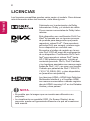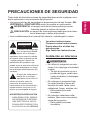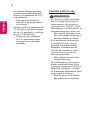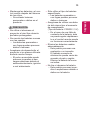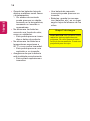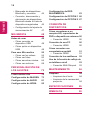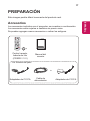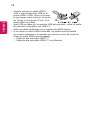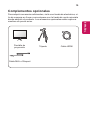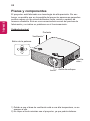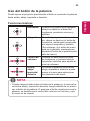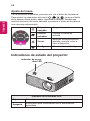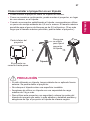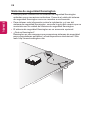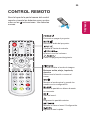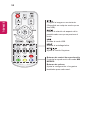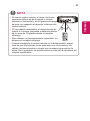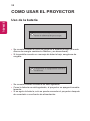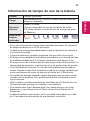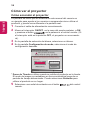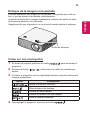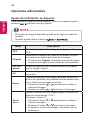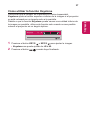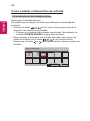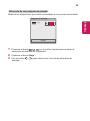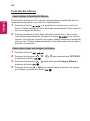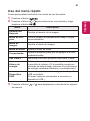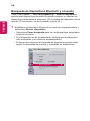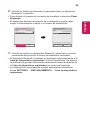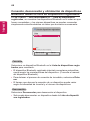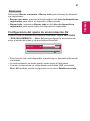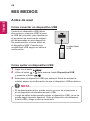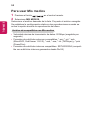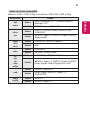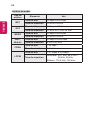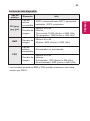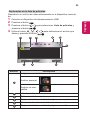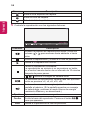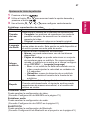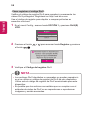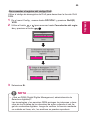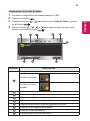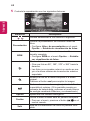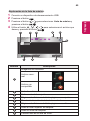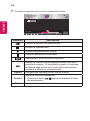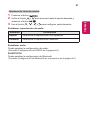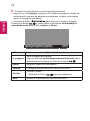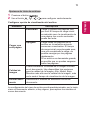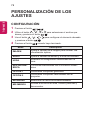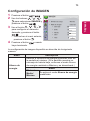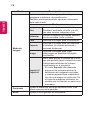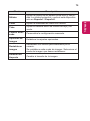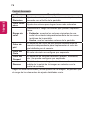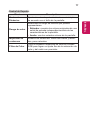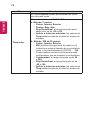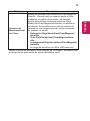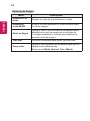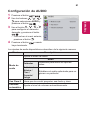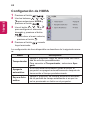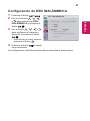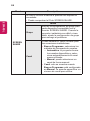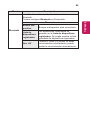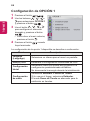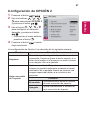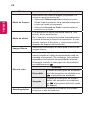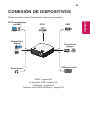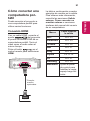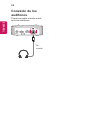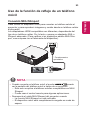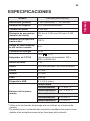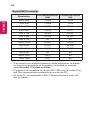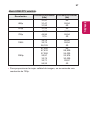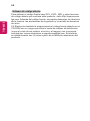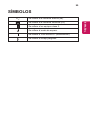LG PH150G El manual del propietario
- Categoría
- Proyectores
- Tipo
- El manual del propietario
Este manual también es adecuado para

2
ESPAÑOL
LICENCIAS
Las licencias compatibles pueden variar según el modelo. Para obtener
más información sobre las licencias, visite www.lg.com.
Fabricado con la autorización de Dolby
Laboratories. Dolby y el símbolo de doble
D son marcas comerciales de Dolby Labo-
ratories.
Este dispositivo con certicación DivX Cer-
tied
®
ha pasado por un riguroso proceso
de pruebas para asegurarse que puede
reproducir videos DivX
®
. Para reproducir
películas DivX que compró, primero regis-
tre su dispositivo en vod.divx.com.
Encuentre el código de registro en la sec-
ción DivX VOD del menú de conguración
de su dispositivo. Certicación DivX Certi-
ed
®
para reproducir videos DivX
®
hasta
HD 1 080 pixeles progresivo, incluido el
contenido premium. DivX
®
, DivX Certied
®
y los logotipos asociados son marcas regis-
tradas de DivX, LLC y se usan con licencia.
Cubierto por patentes de DivX 7.295.673;
7.515.710; RE45, 052; y otros disponibles
en [www.divx.com/patents]
Los términos HDMI y HDMI High-Denition
Multimedia Interface, y el Logotipo HDMI
son marcas comerciales o marcas registra-
das de HDMI Licensing LLC en los Estados
Unidos y otros países.
• Es posible que la imagen que se muestra sea diferente a su
proyector.
• La visualización en pantalla (OSD, On Screen Display) de su
proyector puede ser ligeramente diferente a la que se muestra en
este manual.
NOTA

3
ESPAÑOL
PRECAUCIONESDESEGURIDAD
Tome nota de las instrucciones de seguridad para evitar cualquier acci-
dente potencial o uso incorrecto del proyector.
• Las precauciones de seguridad se proporcionan de dos formas: AD-
VERTENCIA y PRECAUCIÓN como se explica a continuación.
ADVERTENCIA: no seguir las instrucciones puede provocar
lesiones graves e incluso la muerte.
PRECAUCIÓN: no seguir las instrucciones puede provocar lesio-
nes a personas o daños al producto.
• Lea cuidadosamente el manual del usuario y manténgalo a mano.
WARNING/CAUTION
RISK OF ELECTRIC SHOCK
DO NOT OPEN
EXISTE RIESGO DE DESCARGAS ELÉCTRICAS
NO ABRIR
ADVERTENCIA/PRECAUCIÓN
El símbolo de relámpago
con una punta de echa,
dentro de un triángulo
equilátero, tiene como n alertar
al usuario sobre la presencia de
"voltaje peligroso" dentro del
aislamiento del producto que
puede tener la potencia suciente
como para representar un riesgo
de descargas eléctricas para los
usuarios.
El signo de exclamación
dentro de un triángulo
equilátero tiene como n
alertar al usuario sobre la
presencia de instrucciones
importantes de funcionamiento y
mantenimiento (servicio) en el
folleto que acompaña al equipo.
ADVERTENCIA/PRECAUCIÓN
– PARA REDUCIR EL RIESGO
DE INCENDIOS O DESCAR
-
GAS ELÉCTRICAS, NO EX-
PONGA ESTE PRODUCTO A
LA LLUVIA O A LA HUMEDAD.
Leaestasinstrucciones.
Conserveestasinstrucciones.
Presteatenciónatodaslas
advertencias.
Sigatodaslasinstrucciones.
Instalacióneninteriores
ADVERTENCIA
• No utilice el proyector en exte-
riores ni lo exponga a humedad
o agua.
– Ya que el producto no es a
prueba de agua, podría pro-
vocar incendios o descargas
eléctricas.
• No coloque el proyector bajo
luz solar directa ni cerca de
fuentes de calor, tales como
radiadores, fuego, estufas, etc.
– Esto podría provocar
incendios.
• No coloque materiales infla-
mables, tales como aerosoles,
cerca del proyector.
– Esto podría provocar
incendios.

4
ESPAÑOL
• No deje que los niños se acer-
quen demasiado o se suban
encima del proyector.
– Esto podría provocar la caída
del proyector, lo cual causa-
ría lesiones o la muerte.
• No instale el producto en un
lugar sin ventilación (por ejem-
plo, en un estante o armario) o
en una alfombra o cojín.
– Esto podría causar incen-
dios debido al aumento de
la temperatura interna.
• No coloque el producto cerca
de fuentes de vapor, aceite
o neblina de aceite, como
humidificadores y mesones de
cocina.
– De no respetar esta indica-
ción, se podrían provocar
incendios, descargas eléctri-
cas o corrosión.
• No instale el producto en una
pared o cielo raso cercano a
fuentes de aceite o neblina de
aceite.
– El producto puede dañarse
y caerse, lo que produciría
lesiones graves.
• No coloque el proyector en
un lugar donde pueda estar
expuesto al polvo.
– Esto podría provocar
incendios.
• No utilice el proyector en lu-
gares húmedos como el baño,
donde podría humedecerse.
– Esto podría provocar incen-
dios o descargas eléctricas.
• No permita que un mantel o
una cortina tapen las rejillas de
ventilación.
– Esto podría provocar incen-
dios debido al aumento de
la temperatura interna.
• Asegúrese de que haya
buena ventilación alrededor
del proyector. Debe haber una
distancia de al menos 30 cm
entre el proyector y la pared.
– Esto evitará incendios cau-
sados por el aumento de la
temperatura interna.
PRECAUCIÓN
• Al colocar el proyector sobre
una mesa o un estante, tenga
cuidado de no dejarlo cerca del
borde.
– El proyector podría caerse
a causa de problemas de
equilibrio, lo que puede
provocar lesiones a perso-
nas o daños en el producto.
Asegúrese de utilizar un
mueble o una base que se
ajuste al proyector.

5
ESPAÑOL
• Al mover el proyector, asegú-
rese de apagarlo y sacar los
enchufes y cables de alimen-
tación.
– El cable de alimentación
puede dañarse y provocar
incendios o descargas
eléctricas.
• No coloque el proyector sobre
una superficie inestable o que
vibra, tales como un estante
inestable o inclinado.
– Podría caerse y provocar
lesiones.
• Tenga cuidado de no voltear el
proyector cuando le esté co-
nectando dispositivos externos.
– Esto podría causar lesio-
nes a personas o daños al
proyector.
Potencia
ADVERTENCIA
• DESCONEXIÓN DEL DISPO-
SITIVO DE LA ALIMENTA-
CIÓN PRINCIPAL
– El conector de alimentación
es el dispositivo de desco-
nexión. En caso de emer-
gencia, se debe acceder de
manera rápida al conector
de alimentación.
• El cable a tierra debe estar co-
nectado. (Excepto dispositivos
sin conexión a tierra).
– Asegúrese de conectar el
cable de conexión a tierra
para evitar descargas eléc-
tricas. Si no fuera posible
realizar la conexión a tierra
de la unidad, solicite a un
electricista calicado que
instale un interruptor de
circuito por separado.
No intente conectar el
proyector a tierra con cone-
xiones a cables de teléfono,
pararrayos o tuberías de
gas.
• El enchufe de alimentación
debe insertarse por completo
en la toma de corriente.
– Una conexión inestable
podría provocar incendios.
• No coloque objetos pesados
sobre el cable de alimentación.
– Esto podría provocar incen-
dios o descargas eléctricas.
• Jamás toque el enchufe con
las manos mojadas.
– Esto podría provocar des-
cargas eléctricas.
• No enchufe demasiados dispo-
sitivos en una misma toma de
corriente.
– Esto podría provocar incen-
dios debido a sobrecargas
en la toma de corriente.

6
ESPAÑOL
• Mantenga el adaptador de CA,
el conector de alimentación y
el tomacorriente utilizado libres
de acumulaciones de polvo u
otros materiales externos.
– Esto podría provocar un
incendio.
• Si sale humo u olor a quemado
desde el proyector o el adap-
tador de CA, deje de utilizar
el producto inmediatamente.
Desconecte el cable de ali-
mentación del tomacorriente y
comuníquese con el centro de
servicio al cliente.
– Esto podría provocar un
incendio.
• Para apagar la fuente de
alimentación principal, saque el
enchufe, que debe conectarse
de modo que otorgue un fácil
acceso.
PRECAUCIÓN
• Siempre sujete el conector
para retirar el adaptador de CA
o el cable de alimentación.
– De lo contrario, esto podría
producir un incendio o po-
dría dañar el producto.
• Evite doblar constantemente
el cable de alimentación del
adaptador de CA.
– Si el cable de alimentación
se dobla excesivamente
durante un período prolon-
gado, se puede romper por
dentro. Esto podría provocar
un incendio o descargas
eléctricas.
• Asegúrese de que el cable y
el enchufe no estén dañados,
modificados, severamente
doblados, retorcidos, tiran-
tes, atorados o calientes. No
utilice el producto si la toma de
corriente está suelta.
– Esto podría provocar incen-
dios o descargas eléctricas.
• Mantenga el cable de alimen-
tación lejos de dispositivos
calefactores.
– La funda del cable podría
derretirse, lo que podría pro-
vocar incendios o descargas
eléctricas.

7
ESPAÑOL
• Para proteger el cable y el
enchufe ante posibles daños,
coloque el proyector donde
las personas no se tropiecen o
pisen el cable de alimentación.
– Esto podría provocar incen-
dios o descargas eléctricas.
• No apague ni encienda el
proyector conectando ni des-
conectando el enchufe de la
toma de corriente. (No utilice el
enchufe como conmutador).
– Esto podría provocar des-
cargas eléctricas o daños al
producto.
• No inserte un conductor en
el otro lado de la toma de
corriente de pared mientras el
enchufe esté conectado a esta
toma de corriente. Asimismo,
no toque el enchufe inmediata-
mente después de desconec-
tarlo de la toma de corriente
de pared.
– Esto podría provocar des-
cargas eléctricas.
• Use solo el cable de alimenta-
ción oficial proporcionado por
LG Electronics. No utilice otros
cables de alimentación.
– Esto podría provocar incen-
dios o descargas eléctricas.
• Si cualquier material externo
o agua entra al adaptador de
CA, cable de alimentación o al
interior del proyector, apáguelo
mediante la pulsación del bo-
tón de encendido. Retire todos
los cables y, a continuación,
comuníquese con el centro de
servicio al cliente.
– Se podria provocar un
incendio o una descarga
eléctrica.
• La superficie del adaptador de
CA se encuentra caliente. Man-
tenga el adaptador de CA fuera
del alcance de los niños y evite
tocarlo durante su uso.
• Nunca desarme los dispositi-
vos de suministro de energía
(adaptador/cable de alimenta-
ción de CA, etc.).
– Esto puede dañar el cable
de alimentación y provocar
un incendio o descargas
eléctricas.
• Conecte el adaptador de CA
y el cable de alimentación
firmemente.
– No hacerlo puede provocar
que falle el producto o que
se incendie.

8
ESPAÑOL
• No coloque objetos pesados
o presione el cable de alimen-
tación ni el adaptador de CA y
evite dañarlos.
– Eso puedo provocar un
incendio o se puede dañar
el producto.
• Siempre utilice el adaptador de
CA incluido o cualquier adapta-
dor de CA aprobado y certifica-
do por LG Electronics.
– Cualquier otro adaptador
de CA conectado puede
provocar que la pantalla
parpadee.
Cuandoestáenuso
ADVERTENCIA
• No coloque ningún recipiente
que contenga líquidos en la
parte superior del proyector,
como jarrones, floreros, tazas,
cosméticos o medicamentos; ni
tampoco adornos o velas, etc.
– Esto podría provocar incen-
dios, descargas eléctricas o
lesiones debido a caídas.
• En caso de que se produzca
un impacto fuerte o que el
gabinete sufra algún daño,
apáguelo, desconéctelo de
la toma de corriente y comu-
níquese con un centro de
servicio autorizado.
– Esto podría provocar des-
cargas eléctricas.
• No introduzca en el proyector
piezas metálicas, tales como
monedas, pinzas para el pelo o
desechos metálicos, ni tampo-
co materiales inflamables, tales
como papel o fósforos.
– Esto es para evitar descar-
gas eléctricas o incendios.

9
ESPAÑOL
• Asegúrese de que ningún niño
trague las baterías cuando
reemplace las baterías usadas
del control remoto por unas
nuevas. Mantenga las baterías
fuera del alcance de los niños.
– Si un niño se traga una
batería, consulte inmediata-
mente a un médico.
• Jamás abra ninguna de las
cubiertas del proyector.
– De lo contrario, existen
altas probabilidades de que
se produzca una descarga
eléctrica.
• No mire directamente a el lente
cuando el proyector esté en
uso.
– La luz intensa podría causar
daño ocular.
• Cuando la lámpara esté encen-
dida o recién apagada, evite
tocar la rejilla de ventilación
o la lámpara, ya que ambas
estarán calientes.
• Si hay una fuga de gas en la
sala donde está el proyector,
no toque el proyector ni la toma
de corriente. Abra las ventanas
para que se ventile.
– Las chispas pueden pro-
vocar incendios o quema-
duras.
• Desconecte el cable de alimen-
tación de la toma de corriente
durante una tormenta eléctrica.
– Esto evitará descargas o
daños al proyector.
• No utilice el proyector cerca de
dispositivos electrónicos que
generen un campo magnético
fuerte.
• Mantenga la película plástica
que se utilizó para el embalaje
del proyector fuera del alcance
de los niños.
– Si no se manipula de
forma segura, puede causar
asxia.
• No mantenga sus manos sobre
el proyector por mucho tiempo
mientras esté en uso.
• Se recomienda mantener una
distancia de más de cuatro
veces el tamaño diagonal de la
pantalla para jugar videojuegos
con el proyector conectado a la
consola.
– Asegúrese de que el largo
del cable conector sea su-
ciente. De lo contrario, el
producto podría caerse y
provocar lesiones a perso-
nas o daño al producto.
• No coloque el proyector o su
control remoto con batería en
un ambiente de temperatura
extremadamente alta.
– Esto podría provocar
incendios.

10
ESPAÑOL
PRECAUCIÓN
• No coloque objetos pesados
sobre el proyector.
– Podría caerse y provocar
lesiones a personas.
• Asegúrese de evitar que se
produzca cualquier impacto
sobre el lente durante su
traslado.
• No toque el lente del proyector.
– ya que podría dañarse.
• No utilice herramientas afiladas
en el proyector, como un marti-
llo o un cuchillo, ya que hacerlo
podría dañar la carcasa.
• En el caso de que no aparezca
ninguna imagen en la pantalla
o no se escuche el audio, deje
de usar el proyector. Apague
el proyector, desconéctelo de
la toma de corriente y comuní-
quese con nuestro centro de
servicio técnico.
– Esto podría provocar incen-
dios o descargas eléctricas.
• No deje caer objetos en el
proyector ni deje que algo lo
golpee.
– Esto podría causar daños
al proyector o lesiones a
personas.
• Se recomienda mantener una
distancia de al menos 5 a 7
veces la longitud diagonal de
la pantalla.
– Si observa la pantalla desde
una distancia demasiado
corta durante un tiempo
prolongado, su vista puede
sufrir daños.
• No bloquee el haz de luz emi-
tido por el proyector utilizando
un libro u otro objeto.
– La exposición prolongada a
la luz del proyector puede
provocar un incendio. Ade-
más, el lente podría sobre-
calentarse y dañarse por el
calor reejado. Desactiva la
función AV para detener la
proyección temporalmente o
desconecte la energía.
• No encienda el proyector con
el volumen alto.
– El volumen alto puede oca-
sionar daños en la audición.
• No utilice equipo de alto voltaje
cerca del proyector, (por ejem-
plo, un matamoscas). Esto
puede causar que el producto
funcione mal.

11
ESPAÑOL
Limpieza
ADVERTENCIA
• No rocíe al proyector con agua
al limpiarlo. Asegúrese de que
el agua no fluya hacia dentro
del proyector.
– Esto podría provocar incen-
dios o descargas eléctricas.
• Cuando haya humo o un olor
extraño saliendo del proyector
o si un objeto extraño cae
dentro del proyector, apáguelo,
desconéctelo de la toma de
corriente y comuníquese con
nuestro centro de servicio.
– No hacerlo podría provo-
car incendios o descargas
eléctricas.
• Use aire en aerosol, un paño
suave o un hisopo con algodón
humedecido con un producto
químico de limpieza para
lentes o alcohol para eliminar
el polvo o las manchas en las
lentes de proyección frontales.
PRECAUCIÓN
• Comuníquese con el vendedor
o con el centro de servicio
técnico una vez por año para
limpiar las piezas internas del
proyector.
– Si no limpia el proyector du-
rante un período de tiempo
prolongado, se acumulará el
polvo, lo que podría causar
un incendio o daños al
proyector.
• Al limpiar las piezas plásticas
del proyector, como la carcasa,
desenchufe el cable y limpie
con un paño suave. No rocíe
con agua ni limpie con un
paño húmedo. Jamás utilice
limpiador para vidrios, pulidor
industrial o automotriz, abrasi-
vos, cera, bencina o alcohol,
ya que estos productos pueden
dañar el proyector.
– Esto puede provocar incen-
dios, descargas eléctricas o
daños al producto (deforma-
ción y corrosión).
• Retire el enchufe de la toma
de corriente antes de limpiar el
producto.
– De lo contrario, se podría
producir una descarga
eléctrica.

12
ESPAÑOL
Otros
ADVERTENCIA
• Algunas personas podrían
experimentar convulsiones u
otros síntomas anormales al
exponerse a una luz deste-
llante o a patrones específicos
provenientes de un videojuego.
• Cuando salga, deje el proyec-
tor lejos del alcance de anima-
les y saque el enchufe de la
toma de corriente de pared.
– Utilizar un cable de alimen-
tación dañado podría causar
un cortocircuito o incendio.
• No use el proyector cerca de
dispositivos electrónicos de alta
precisión o aquellos que trans-
miten señales de radio débiles.
– Esto puede afectar el fun-
cionamiento del producto y
causar un accidente.
• Solo un técnico calificado
puede desarmar o modificar
el proyector. Para realizar
diagnósticos, ajustes o repa-
raciones, comuníquese con
su vendedor o con nuestro
servicio técnico.
– Esto podría provocar incen-
dios o descargas eléctricas.
• Se requiere buena ventilación,
no bloquee el flujo de aire cer-
ca de la unidad. Hacerlo puede
provocar lesiones y sobreca-
lentamiento interno.
• No toque el lente, ya que ha-
cerlo puede provocar quema-
duras o daños en el lente. El
lente y la unidad pueden estar
CALIENTES durante el uso e
inmediatamente después de su
uso. Tenga cuidado al manipu-
lar la unidad y permita que se
enfríe adecuadamente.
• Utilice solo una toma de
corriente con conexión a tierra.
(Excepto dispositivos sin cone-
xión a tierra).
• No inserte ningún objeto en
las rejillas de ventilación ni las
cubra.
– Esto podría provocar incen-
dios o descargas eléctricas.
• Siga todas las pautas de
mantenimiento para un uso
óptimo; realice mantenimiento
solo en un centro autorizado
de servicio.

13
ESPAÑOL
• Mantenga las baterías y el con-
trol remoto alejado del alcance
de los niños.
– Se evitarán lesiones
personales o daños en el
producto.
PRECAUCIÓN
• No utilice ni almacene el
proyector al aire libre durante
períodos prolongados.
• No mezcle las baterías nuevas
con las usadas.
– Las baterías quemadas o
con fugas pueden provocar
daños o lesiones.
• Asegúrese de desenchufar el
proyector si no planea utilizarlo
durante mucho tiempo.
– El polvo acumulado puede
provocar incendios o des-
cargas eléctricas debido al
sobrecalentamiento, ignición
o mal aislamiento.
• Sólo utilice el tipo de baterías
especificado.
– Las baterías quemadas o
con fugas pueden provocar
daños o lesiones.
• Asegúrese de utilizar una bate-
ría del mismo tipo al momento
de reemplazarla.
(Tipo de batería: CR2032 / 3 V)
– En el caso de una falla de
contacto de la batería, ésta
se puede agotar rápidamen-
te o el control remoto puede
no funcionar correctamente.
• Elimine las baterías usadas
adecuadamente.
– Esto podría provocar una
explosión o un incendio.
El método correcto de
eliminación puede variar de
acuerdo al país o región.
Elimine la batería tal como
se indica.
• No tire ni desarme la batería.
– Esto podría provocar incen-
dios o explosiones debido a
daños en la batería.

14
ESPAÑOL
• Guarde las baterías lejos de
objetos metálicos como llaves
y sujetapapeles.
– Un exceso de corriente
puede provocar un rápido
aumento en la temperatura,
causando un incendio o
quemaduras.
• No almacene las baterías
cerca de una fuente de calor,
como un calefactor.
– Esto podría provocar incen-
dios o daños al producto.
• No almacene las baterías a
temperaturas superiores a
60 °C o con mucha humedad.
– Esto podría provocar una
explosión o un incendio.
• Asegúrese de que la batería
esté instalada correctamente.
– Esto evitará explosiones o
incendios.
• Una batería de repuesto
incorrecta puede provocar un
incendio.
• Baterías: guarde los acceso-
rios (baterías, etc.) en un lugar
seguro lejos del alcance de los
niños.
Grupo2deriesgos
PRECAUCIÓNEste producto emite
radiación óptica potencialmente
peligrosa. No mire jamente hacia
la luz de funcionamiento. Puede ser
perjudicial para los ojos.

15
ESPAÑOL
CONTENIDO
LICENCIAS 2
PRECAUCIONESDE
SEGURIDAD 3
PREPARACIÓN 17
Accesorios 17
Complementosopcionales 19
Piezasycomponentes 20
Usodelbotóndelapalanca 23
– Funciones básicas 23
– Ajuste del menú 24
Indicadoresdeestadodel
proyector 24
Instalación 25
– Precauciones durante la
instalación 25
– Distancia de proyección
según el tamaño de la
pantalla 26
– Cómo instalar el proyector en
un trípode 27
– Sistema de seguridad
Kensington 28
CONTROLREMOTO 29
COMOUSAREL
PROYECTOR 32
Usodelabatería 32
Informacióndetiempodeuso
delabatería 33
Cómoverelproyector 34
– Cómo encender el proyector
34
– Enfoque de la imagen en la
pantalla 35
– Cómo ver con el proyector 35
Opcionesadicionales 36
– Ajuste de la Relación de
Aspecto 36
– Cómo utilizar la función
Keystone 37
– Cómo cambiar el dispositivo
de entrada 38
– Función En blanco 40
Usodelmenúrápido 41
ENTRETENIMIENTO 42
UsodeSCREENSHARE 42
ConguracióndeBluetoothen
elproyector 43

16
ESPAÑOL
– Búsqueda de dispositivos
Bluetooth y conexión 44
– Conexión, desconexión y
eliminación de dispositivos
Bluetooth desde la Lista de
dispositivos registrados 46
– Conguración del ajuste de
sincronización AV 47
MISMEDIOS 48
Antesdeusar 48
– Cómo conectar un
dispositivo USB 48
– Cómo quitar un dispositivo
USB 48
ParausarMismedios 50
– Cómo ver los videos 54
– Cómo ver fotos 60
– Cómo escuchar música 64
– Cómo ver archivos 68
PERSONALIZACIÓNDE
LOSAJUSTES 72
CONFIGURACIÓN 72
ConguracióndeIMAGEN 73
ConguracióndeAUDIO 81
ConguracióndeHORA 82
ConguracióndeRED
INALÁMBRICA 83
ConguracióndeOPCIÓN1 86
ConguracióndeOPCIÓN2 87
CONEXIÓNDE
DISPOSITIVOS 89
Cómoconectarseaun
receptorHD,reproductorde
DVDodispositivosexternos90
– Conexión HDMI 90
ConexióndeunaPC 90
– Conexión HDMI 90
Cómoconectaruna
computadoraportátil 91
– Conexión HDMI 91
Conexióndelosaudífonos 92
Usodelafuncióndereejode
unteléfonomóvil 93
– Conexión MHL/Slimport 93
MANTENIMIENTO 94
Limpieza 94
– Limpieza de el lente 94
– Limpieza de la carcasa del
proyector 94
ESPECIFICACIONES 95
SÍMBOLOS 99

17
ESPAÑOL
PREPARACIÓN
Esta imagen podría diferir levemente del producto real.
Accesorios
Los accesorios incluidos con el proyector se muestran a continuación.
Los accesorios están sujetos a cambios sin previo aviso.
Se pueden agregar nuevos accesorios o retirar los antiguos.
$3
7
Control remoto,
batería de litio
(CR2032 / 3 V)
Manual del
usuario
* En función del país
o
Adaptador de CC/CA
Cable de
alimentación
Adaptador de CC/CA

18
ESPAÑOL
• Cuando conecte un cable HDMI o
USB, o una unidad flash USB en el
puerto HDMI o USB, utilice un produc-
to que tenga, como máximo, un ancho
de 18 mm y un largo de 10 mm. Si el
cable USB o la unidad
ash USB no caben en los puertos USB del proyector, utilice un cable
de extensión compatible con USB 2.0.
• Utilice un cable certificado con el logotipo de HDMI adjunto.
• Si no utiliza un cable HDMI certificado, es posible que la pantalla
no muestre imágenes o es posible que ocurra un error de conexión.
(Tipos de cable HDMI recomendados)
– Cable de alta velocidad HDMI
®
/™
– Cable de alta velocidad HDMI
®
/™ con Ethernet

19
ESPAÑOL
Complementosopcionales
Para adquirir accesorios adicionales, visite una tienda de electrónica, si-
tio de compras en línea o comuníquese con la tienda de venta minorista
donde adquirió el producto. Los accesorios opcionales están sujetos a
cambios sin previo aviso.
Pantalla de
proyección
Trípode Cable HDMI
Cable MHL o Slimport

20
ESPAÑOL
Piezasycomponentes
El proyector está fabricado con tecnología de alta precisión. Sin em-
bargo, es posible que en la pantalla del proyector aparezcan pequeños
puntos negros y/o de colores brillantes (rojos, azules o verdes) de
manera constante. Esto es una consecuencia normal del proceso de
fabricación y no indica un problema en el funcionamiento.
Unidadprincipal
Lente
2)
Ventila-
ción
1)
Parlante
Anillo de enfoque
Botón de la palanca
Ventilación
1)
1) Debido a que el área de ventilación está a una alta temperatura, no se
acerque a ella.
2) No toque el lente mientras use el proyector, ya que podría dañarse.

21
ESPAÑOL
Partelateral
1
1
Interruptor de ON/OFF
– ON: Enciende el proyector y pasa a modo de espera.
– OFF: Apaga completamente el proyector.
Ponga el interruptor en OFF cuando traslade el proyector o
cuando no vaya a usar el proyector por mucho tiempo.

22
ESPAÑOL
Parteposterior
21 3 4 5
1
Indicador de carga de la batería
– Rojo: Cargando
– Verde: Carga completa
2
Puerto DCIN
3
(Puerto USB)
4
Puerto
5
(Puerto para audífonos)

23
ESPAÑOL
Usodelbotóndelapalanca
Puede operar el proyector presionando el botón o moviendo la palanca
hacia arriba, abajo, izquierda o derecha.
Funcionesbásicas
Encendido Cuando el proyector esté apagado,
ubique su dedo en el botón de
la palanca, presiónelo una vez y
suéltelo.
Apagado Cuando el proyector esté encendi-
do, ubique su dedo en el botón de
la palanca, manténgalo presionado
por algunos segundos y suéltelo.
(Sin embargo, si el botón de menú
está en la pantalla, mantenga pre-
sionado el botón de la palanca para
salir del menú.)
Controlde
volumen
Coloque su dedo sobre el botón
de la palanca y muévalo hacia la
izquierda o derecha para ajustar el
nivel de volumen.
Arriba/
abajo/
izquierda/
derecha
Si mueve la palanca hacia arriba,
abajo, izquierda o derecha, puede
mover el cursor para seleccionar
los elementos del menú.
• Cuando tenga el dedo sobre el botón de la palanca y lo mueva ha-
cia arriba, abajo, izquierda o derecha, tenga cuidado de no presio-
nar el botón de la palanca. Si presiona el botón mientras mueve la
palanca, es posible que el control del volumen no funcione y que
el cursor no se mueva.
NOTA

24
ESPAÑOL
Ajustedelmenú
Con el proyector encendido, presione una vez el botón de la palanca.
Para ajustar los elementos del menú ( , , , ), mueva el botón
de la palanca hacia arriba, abajo, izquierda o derecha. Desplácese
hasta el elemento del menú deseado y presione el botón de la palanca
una vez para seleccionarlo.
Cerrar
Proyector
apagado
Apaga el proyector.
Listade
entradas
Cambia la fuente de
entrada.
Cerrar
Borra las visualizaciones en
pantalla y permite volver a
mirar el proyector.
Config. Muestra el menú Cong.
Indicadoresdeestadodelproyector
Indicadordeencen-
didoLED
IndicadordeencendidoLED
Rojo
Encendido en modo de espera
Apagado
El proyector está funcionando con la alimentación
encendida.

25
ESPAÑOL
Instalación
Precaucionesdurantela
instalación
• Coloque el proyector en un
entorno bien ventilado.
– Para evitar el sobrecalen-
tamiento interno, instale el
proyector en un lugar con
buena ventilación. No coloque
ningún objeto cerca del
proyector que pueda bloquear
las rejillas de ventilación.
Si las rejillas de ventilación
están bloqueadas, la tempe-
ratura interna del proyector
aumentará.
– No ponga el proyector sobre
una alfombra o tapete. Si
la rejilla de ventilación del
proyector se encuentra en la
parte inferior, tenga cuidado de
no bloquear la rejilla y utilice
siempre el proyector en una
supercie sólida y nivelada.
– Asegúrese de evitar que
objetos externos, como
restos de papel, entren al
proyector.
– Deje un área abierta
adecuada (30 cm o más)
alrededor del proyector.
• No coloque el proyector en
un ambiente caliente, frío o
húmedo.
• No ponga el proyector en un
lugar donde atraiga polvo
fácilmente.
– Esto podría provocar
incendios.
• Jamás abra ninguna de las
cubiertas del proyector. De lo
contrario, existen altas probabi-
lidades de que se produzca una
descarga eléctrica.
• El proyector está fabricado con
tecnología de alta precisión.
Sin embargo, es posible que
en la pantalla del proyector
aparezcan pequeños puntos
negros y/o de colores brillan-
tes (rojos, azules o verdes)
de manera constante. Esto
es una consecuencia normal
del proceso de fabricación y
no indica un problema en el
funcionamiento.
• Es posible que el control
remoto no funcione en entor-
nos donde haya instalada una
lámpara con balasto electróni-
co o una lámpara fluorescente
de triple longitud de onda. Para
que el control remoto funcio-
ne normalmente, reemplace
la lámpara por una lámpara
estándar internacional.

26
ESPAÑOL
Distanciadeproyecciónsegúneltamañodela
pantalla
1 Coloque el proyector en una supercie nivelada y sólida junto con la
PC o fuente de audio/video.
2 Coloque el proyector a una distancia adecuada de la pantalla. La
distancia entre el proyector y la pantalla determina el tamaño real de
la imagen.
3 Coloque el proyector de manera que el lente quede en el ángulo
correcto con respecto a la pantalla. Si el proyector no se coloca
en el ángulo correcto, la imagen en la pantalla se verá inclinada y
distorsionada. Para corregir la distorsión, utilice la función Keystone.
(Consulte la página 37.)
4 Conecte los cables de energía del proyector y de los dispositivos
conectados a la toma de corriente de pared.
Proporcióndeproyecciónhaciaarriba:100%
X/2 X/2
Distancia de proyección (D)
Altura de la pantalla (X)
Pantalla
Y/2 Y/2
Distancia de proyección (D)
Ancho de la pantalla (Y)
Pantalla
Relación16:9
Tamañodela
pantalla
(mm)
Anchodela
pantalla
(Y)(mm)
Alturadela
pantalla
(X)(mm)
Distanciade
proyección
(D)(mm)
254 221 124 335
508 443 249 686
762 664 374 1037
1016 885 499 1387
1270 1106 623 1738
1524 1328 748 2089
1778 1549 873 2439
2032 1770 998 2790
2286 1992 1123 3141
2540 2213 1247 3491

27
ESPAÑOL
Cómoinstalarelproyectorenuntrípode
• Puede instalar el proyector sobre un trípode de cámara.
• Como se muestra a continuación, puede montar el proyector, en lugar
de una cámara, en el trípode.
• Cuando se encuentre estabilizando el trípode, recomendamos utilizar
un perno de anclaje estándar de 4,5 mm o menos. El tamaño máximo
permitido para el perno de bloqueo es de 5,5 milímetros. (Si es más
largo que el tamaño máximo permitido, podría dañar el proyector.)
+
⇒
Trípode
Perno que
se utiliza
para jar el
proyector
al trípode
El proyector se
conecta a esta pieza.
Parte inferior del
proyector
• Si está utilizando un trípode, tenga cuidado de no aplicarle fuerza
externa. Se podría dañar el proyector.
• No coloque el trípode sobre una superficie inestable.
• Asegúrese de utilizar un trípode con una capacidad de carga
máxima de 3 kg o más.
• Para utilizar este proyector con seguridad, coloque las patas del
trípode de manera que estén lo más abiertas y estables posibles y
asegúrese de fijar el proyector al trípode de manera segura.
PRECAUCIÓN

28
ESPAÑOL
SistemadeseguridadKensington
• Este proyector cuenta con un conector de seguridad Kensington
estándar como mecanismo antirrobos. Conecte el cable del sistema
de seguridad Kensington como se muestra a continuación.
• Para obtener más información sobre la instalación y el uso del
sistema de seguridad Kensington, consulte la guía del usuario que se
suministra con la unidad del sistema de seguridad Kensington.
• El sistema de seguridad Kensington es un accesorio opcional.
• ¿Qué es Kensington?
Kensington es una empresa que proporciona sistemas de seguridad
para computadoras portátiles y otros dispositivos electrónicos. Sitio
web: http://www.kensington.com

29
ESPAÑOL
CONTROLREMOTO
Abra la tapa de la parte trasera del control
remoto e inserte las baterías como se des-
cribe en las instrucciones. Use baterías
nuevas.
Enciende o apaga el proyector.
Silencia el audio del proyector.
Cambia la fuente de entrada.
Ajusta el nivel del volumen.
Pasa a la página previa/siguiente.
Permite cambiar el modo de imagen.
Botonesarriba,abajo,izquierda,
derecha
Selecciona la función o mueve el
cursor.
Muestra el modo actual y guarda los
cambios en la conguración.
Muestra la pantalla en blanco durante
un momento.
Sale del menú.
Regresa a la pantalla anterior.
Muestra o cierra el menú Conguración.
Ingresa al menú rápido.

30
ESPAÑOL
Congela la imagen en movimiento.
(Disponible en cualquier modo que no
sea USB).
Cambia la relación de aspecto de la
pantalla cada vez que se presiona el
botón.
Accede al modo USB.
Habilita el autodiagnóstico.
Ajusta la función Keystone.
Botonesdecontroldereproducción
Controla la reproducción del modo MIS
MEDIOS.
Botonesdecolores
Ajusta la conguración o los gestos
detallados para cada menú.

31
ESPAÑOL
• Al usar el control remoto, el rango de funcio-
namiento óptimo es de 6 metros o menos
(derecha o izquierda) y de 30 grados de rango
de arco con respecto al receptor infrarrojo del
control remoto.
• Si hay cables conectados, el rango remoto es
menor a 3 metros (izquierda o derecha) dentro
de un arco de 30 grados desde el receptor
infrarrojo.
• Para obtener un funcionamiento impecable, no
bloquee el receptor infrarrojo.
• Cuando transporte el control remoto en la bolsa portátil, asegú
-
rese de que los botones no se presionen con el proyector, los
cables, los documentos ni ningún otro accesorio que esté en la
bolsa. De lo contrario, se puede reducir la vida útil de la batería de
manera significativa.
NOTA
30° 30°

32
ESPAÑOL
COMOUSARELPROYECTOR
Usodelabatería
La batería está baja. Conecte una
fuente de alimentación para cargar.
• Se muestra cuando el nivel de carga de la batería es bajo (el modo
Ahorro de energía cambiará a Máximo y se desactivará).
• Si la pantalla muestra un mensaje de batería baja, asegúrese de
cargarla.
El dispositivo se apagó debido a batería
insuficiente.
• Se muestra cuando la batería se está agotando.
• Como la batería se está agotando, el proyector se apagará inmedia-
tamente.
• Si se agota la batería, solo se puede encender el proyector después
de conectarlo a una fuente de alimentación.

33
ESPAÑOL
Informacióndetiempodeusodelabatería
Estado Tiempo y pantalla
Carga
Aproximadamente 3 horas (Cuando está en modo de
espera y cargando)
Duración
deluso
Hasta 2,5 horas
(Tiempo disponible de uso de la batería de hasta
2,5 horas cuando el modo Ahorro de energía se pone
en Máximo.)
Niveldela
batería
Indicador
Step 5Step 4Step 3Step 2Step 1 Full
Paso 1 Paso 2 Paso 3 Paso 4 Paso 5
Completo
• Si no utiliza el proyector durante largos períodos de tiempo, Se recomien-
da cargar la batería en un 40-50 por ciento.
• La batería se recarga automáticamente cuando el proyector se conecta a
una fuente de energía.
• Cargue la batería por completo la primera vez que utilice el proyector.
• El tiempo de uso estándar de la batería que aparece en el manual se basa
en medidas tomadas por LG; el tiempo real puede variar según el uso.
• El tiempo de uso de la batería puede variar según el tipo de transmisión, la
temperatura de operación, el periodo de uso y las preferencias del usuario.
• Como la batería se consume, su ciclo de vida va disminuyendo gradual-
mente. Cuando la vida útil de la batería se reduce a la mitad, cámbiela por
una nueva batería del centro de atención al cliente de LG Electronics.
• No cambie las baterías utilizando ningún dispositivo que no sea el propor-
cionado junto al producto. Esto podría causar daños a la batería o provo-
car un incendio.
• Utilice siempre una batería aprobada y certificada por LG Electronics, Inc.
No hacerlo puede provocar un incendio o una explosión.
• Si la batería tiene fuga o despide algún olor, descontinúe su uso inme-
diatamente y comuníquese con el Centro de servicio al Cliente de LG
Electronics.
• La batería contiene iones de litio, por lo que debe manipularse con cuida-
do. El no hacerlo puede resultar en una explosión o incendio.

34
ESPAÑOL
Cómoverelproyector
Cómoencenderelproyector
La pantalla de menú que se muestra en este manual del usuario es
un ejemplo para ayudar a los usuarios a comprender cómo utilizar el
producto, y puede verse diferente a la pantalla real.
1 Conecte el cable de alimentación correctamente.
2 Mueva el interruptor ON/OFF, en la zona del puerto posterior, a ON
y presione el botón en la palanca o el control remoto. (Si
el interruptor está en la posición OFF, el proyector no se encende-
rá).
3 En la pantalla de selección de idioma, seleccione un idioma.
4 En la pantalla Configuracióndemodo, seleccione el modo de
conguración deseado.
Configuración de modo
Seleccionando el entorno.
Escoja modo de config. que desee.
Seleccionar [Standard] para usar este proyector en su
hogar. Para usar este proyector en una tienda, seleccionar
[Store Demo].
Conrmar
Anterior
Estándar
Demo de Tienda
Modo Demo.
Apagado
* DemodeTienda se utiliza cuando se exhibe el producto en la tienda.
El modo de imagen se restablece en forma automática luego de un
período de tiempo determinado. Puede seleccionar Estándar para
utilizar el producto en su hogar.
5 Seleccione una señal de entrada con el botón del control
remoto.

35
ESPAÑOL
Enfoquedelaimagenenlapantalla
Cuando aparezca una imagen en la pantalla, compruebe que esté en
foco y que se ajuste a la pantalla correctamente.
Ajuste el enfoque de la imagen mediante la rotación del anillo de enfo-
que hacia la derecha o la izquierda.
Asegúrese de que el producto no se mueva cuando ajuste el enfoque.
Anillo de enfoque
Cómoverconelproyector
1 En modo de espera, presione el botón para encender el
proyector.
2 Presione el botón y seleccione la señal de entrada que
desee.
3 Controle el proyector con los siguientes botones mientras observa la
imagen proyectada.
Botón Descripción
Ajusta el nivel del volumen.
Silencia todos los sonidos.
Accede al menú rápido.
Cambia el tamaño de una imagen.
Permite ajustar Keystone.
4 Para apagar el proyector, presione el botón .

36
ESPAÑOL
Opcionesadicionales
AjustedelaRelacióndeAspecto
Para cambiar el tamaño de una imagen y verla en su tamaño óptimo,
presione mientras usa el proyector.
• El tamaño de imagen disponible puede variar según la señal de
entrada.
• También puede utilizar el botón
o .
NOTA
Menú Descripción
16:9
Cambia el tamaño de las imágenes a la proporción
16:9.
Original
Muestra las imágenes de video en el tamaño original
sin eliminar las partes del borde de la imagen.
• Si selecciona Original, es posible que ocurran distor-
siones de la imagen en los contornos de la pantalla.
PorPro-
grama
Muestra imágenes con la misma relación de aspecto
que la imagen original.
4:3
Cambia el tamaño de las imágenes al modo 4:3 están-
dar previo.
Zoom
Cambia el tamaño de la imagen para que se ajuste al
ancho de la pantalla. Es probable que las partes supe-
rior e inferior de la imagen se corten.
• Presione el botón o para acercar o alejar la
vista de la imagen.
• Presione el botón o para mover la imagen.
Zoom
cine1
Ajusta el formato de una imagen según la relación de
aspecto cinemascope, 2,35:1.
Va desde 1 hasta 16.
• Presione el botón o para acercar o alejar la
vista de la imagen.
• Presione el botón o para mover la imagen.
• Si amplía o reduce una imagen, es posible que se
distorsione.

37
ESPAÑOL
CómoutilizarlafunciónKeystone
Para evitar que la imagen en la pantalla se vuelva trapezoidal,
Keystone ajusta el ancho superior e inferior de la imagen si el proyector
no está colocado en un ángulo recto a la pantalla.
Debido a que la función Keystonepuede causar una calidad inferior de
la imagen en pantalla, utilice esta función solo cuando no sea posible
colocar el proyector en un ángulo óptimo.
• Keystone 0
◀
- +
▶
OK
1 Presione el botón KEY.S
,
o KEY.S
,
para ajustar la imagen.
• Keystone cse puede ajustar de -40 a 40.
2 Presione el botón cuando haya nalizado.

38
ESPAÑOL
Cómocambiareldispositivodeentrada
Paraseleccionarunaentradaexterna
Seleccione la entrada externa.
Es posible que la imagen del menú sea diferente a la pantalla del
producto.
• Presione el botón en el control remoto para mostrar la
selección de entrada en la pantalla.
– Primero se muestran las entradas conectadas. No obstante, la
entrada SCREENSHARE siempre está activada.
• Para conectar el proyector a la entrada deseada, seleccione una
señal de entrada con el botón en el control remoto.
Puede usar el botón o para cambiar entre todos los modos de
entrada.
Lista de entradas
SCREEN SHARE
USB HDMI
ꔂ Mover ꔉ OK
Salir
Etiqueta de entrada

39
ESPAÑOL
Seleccióndeunaetiquetadeentrada
Muestra los dispositivos que están conectados a los puertos de entrada.
Etiqueta de entrada
HDMI
Cerrar
1 Presione el botón en el control remoto para mostrar la
selección de entrada en la pantalla.
2 Presione el botón Rojo.
3 Use el botón o para seleccionar una de las etiquetas de
entrada.

40
ESPAÑOL
FunciónEnblanco
CómoutilizarlafunciónEnBlanco
Esta función puede ser útil cuando necesita atraer la atención de los
espectadores durante una reunión o capacitación.
1 Presione el botón y la pantalla se cubrirá con el color de
fondo. Puede cambiar el color de fondo consultando Cómo seleccio-
nar una imagen en blanco.
2 Presione cualquier botón para cancelar esta función. Para cubrir
la pantalla temporalmente, presione el botón en el control
remoto. No bloquee el lente con ningún objeto mientras el proyector
esté en uso. Podría sobrecalentarse, sufrir deformaciones e incluso
generar un incendio.
Cómoseleccionarunaimagenenblanco
1 Presione el botón .
2 Presione los botones , , o para seleccionar OPCIÓN2
y presione el botón .
3 Presione los botones , para seleccionar ImagenBlanca y
presione el botón .
4 Presione el botón o para avanzar hasta el ajuste o la opción
que desee y presione el botón .

41
ESPAÑOL
Usodelmenúrápido
Puede personalizar fácilmente los menús de uso frecuente.
1 Presione el botón .
2 Presione el botón o para seleccionar una entrada y luego
presione el botón .
Menú Descripción
Relaciónde
Aspecto
Cambia el tamaño de la imagen.
MododePro-
yecc
Pone la imagen proyectada boca abajo o la gira
horizontalmente.
Modode
imagen
Cambia el modo de imagen.
Mododeaudio Ajusta el modo de audio.
Temporizador
Ajusta el proyector para que se apague a la hora
predeterminada.
VozClaraII
Hace que la voz del proyector sea fuerte y clara.
Ahorrode
energía
Reduce el consumo de energía ajustando brillo de
la pantalla al máximo. (Si la pantalla muestra un
mensaje de batería baja, entonces el modo Ahorro
de energía cambiará a Máximo y se desactivará.)
Dispositivo
USB
Le permite quitar de manera segura un dispositivo
USB conectado.
(El menú aparece únicamente al conectar un
dispositivo USB.)
3 Presione el botón o para desplazarse a través de los siguien-
tes menús.

42
ESPAÑOL
ENTRETENIMIENTO
UsodeSCREENSHARE
1 Congure la salida externa del proyector en SCREENSHARE.
2 Habilite la función SCREEN SHARE en el dispositivo que desea
conectar.
3 Conecte el proyector desde la lista de búsqueda en el dispositivo
que desea conectar. (Cuando conecte el proyector a su computado-
ra portátil, ingrese el código PIN que se muestra en su pantalla. La
solicitud de PIN se mostrará solo en la conexión inicial.)
4 Si el dispositivo deseado acepta la solicitud, se iniciará SCREEN
SHARE.
• Windows 7 / 8 / 8.1/10 son compatibles con SCREEN SHARE. Sin
embargo, otras versiones de Windows, y algunos otros sistemas
operativos, puede que no sean compatibles con SCREEN SHA
-
RE.
• Las versiones Ice Cream Sandwich, Jellybean, KitKat, Lollipop y
Marshmallow de los dispositivos Android de LG son totalmente
compatibles.
• Al conectarse a través de SCREEN SHARE, coloque el dispositivo
cerca del proyector.
• La velocidad de respuesta y la calidad de imagen podrían variar
según el entorno del usuario.
• Para obtener más información acerca del dispositivo al que desea
conectarse, consulte el manual del usuario.
• Algunas computadoras portátiles con Windows 8.1 pueden tener
dificultades para reconectar al inicializar la información del disposi
-
tivo durante una conexión inalámbrica. En este caso, se recomien-
da que quite el dispositivo registrado y lo vuelva a conectar.
PRECAUCIÓN

43
ESPAÑOL
ConguracióndeBluetoothenelproyector
Esta opción se utiliza para emitir el sonido del proyector a través de
dispositivos de audio Bluetooth.
• Presione el botón en el control remoto y luego configure
Bluetooth en Encendido en el menú REDINALÁMBRICA.
•Los dispositivos que se pueden conectar son: LG BTS1, LG HBS-
700, LG HBS-730, LG HBS-800 (los modelos disponibles para la
compra pueden variar según la región).
•Es posible que los productos de otros fabricantes no sean com
-
patibles.
•Puede usar el control remoto para ajustar el volumen del disposi
-
tivo conectado.
•Cuando conecte dispositivos de manera inalámbrica, si falla la
conexión, verifique que el dispositivo esté conectado algún sumi
-
nistro de energía y que el dispositivo de audio Bluetooth funcione
correctamente.
•Si Bluetooth está activado, el proyector se conectará automá
-
ticamente al último dispositivo Bluetooth conectado cuando se
encienda el proyector. (Asegúrese de revisar que el último disposi
-
tivo Bluetooth conectado también esté encendido).
•Este proyector no es compatible con la función LG TV Sound
Sync. Para utilizar productos compatibles con la función LG TV
Sound Sync, utilice el modo Bluetooth general en lugar del modo
LG TV.
•La función Bluetooth es para conectar el producto a los altavoces
Bluetooth o a los auriculares Bluetooth. No puede conectar el
producto a un teléfono móvil a través de la función Bluetooth.
NOTA

44
ESPAÑOL
BúsquedadedispositivosBluetoothyconexión
Vaya a SETTINGS → REDINALÁMBRICA → Buscardispositivo
para buscar dispositivos de audio Bluetooth cercanos y conectar los
dispositivos detectados al proyector. (Si el nombre del dispositivo tiene
más de 20 caracteres, no se mostrarán más de 20.)
1 Establezca el dispositivo Bluetooth en modo de emparejamiento y
seleccione Buscardispositivo.
• Seleccione Pararbúsqueda para ver los dispositivos detectados
hasta el momento.
• Si el dispositivo no se ha detectado, verifique que el dispositivo
esté encendido y en modo de emparejamiento.
• El tiempo que demora la búsqueda de dispositivos puede variar
según la intensidad de la señal y la cantidad de dispositivos.
RED INALÁMBRICA
ꔂ Mover ꔉ OK
• SCREEN SHARE : [PJTR][LG]PH150[0000]
• Grupo
• Canal
• Bluetooth : Encendido
• Buscar dispositivo
• Lista de dispositivos registrados
• Sinc. AV

45
ESPAÑOL
2 Cuando se naliza la búsqueda, puede seleccionar un dispositivo
Bluetooth y conectarlo.
• Para detener el proceso de conexión de inmediato, seleccione Parar
búsqueda.
• El tiempo que demora la conexión de un dispositivo puede variar
según la intensidad de la señal y el número de dispositivos.
Buscar dispositivo
Parar búsqueda Cerrar
Lista
Por favor espere.
Buscando...
Buscar dispositivo
Lista
Presionar OK(ꔉ) para conectar al dispositivo.
HBS-700
Búsqueda finalizada
Volver a Explorar Cerrar
3 Cuando se conecta un dispositivo Bluetooth, escuchará un sonido
proveniente del proyector a través del dispositivo conectado.
• El dispositivo Bluetooth conectado se agregará automáticamente a la
Listadedispositivosregistrados. Una vez registrados, los disposi-
tivos Bluetooth pueden conectarse simplemente seleccionándolos en
la Listadedispositivosregistrados sin tener que buscarlos.
• Los dispositivos conectados se pueden desconectar únicamente
desde SETTINGS → REDINALÁMBRICA → Listadedispositivos
registrados.

46
ESPAÑOL
Conexión,desconexiónyeliminacióndedispositivos
BluetoothdesdelaListadedispositivosregistrados
En SETTINGS → REDINALÁMBRICA → Listadedispositivos
registrados, se muestran los dispositivos Bluetooth en el orden en que
fueron conectados, y los mismos dispositivos se pueden reconectar
simplemente seleccionándolos sin tener que buscarlos nuevamente.
Lista de dispositivos registrados
Lista
HBS-700
Borrar todo Cerrar
Presionar OK(ꔉ) para conectar al dispositivo.
Borrar
Conexión
Seleccione un dispositivo Bluetooth en la Listadedispositivosregis-
trados para conectarlo.
• El dispositivo Bluetooth registrado intentará conectarse automática-
mente según las características del dispositivo. (Consulte el manual
del dispositivo Bluetooth).
• Para detener el proceso de conexión de inmediato, seleccione Dete-
ner.
• El tiempo que demora la conexión de un dispositivo puede variar
según la intensidad de la señal y el número de dispositivos.
Desconexión
Seleccione Desconectar para desconectar el dispositivo.
• Solo puede desconectar un dispositivo desde la Listadedispositi-
vosregistrados.

47
ESPAÑOL
Eliminación
Seleccione Borrarmarcados o Borrartodo para eliminar los dispositi-
vos registrados.
• Borrarmarcados: presione el botón rojo en la Listadedispositivos
registrados para borrar el dispositivo seleccionado.
• Borrartodo: seleccione Borrartodo en la Listadedispositivos
registrados para borrar todos los dispositivos registrados.
ConguracióndelajustedesincronizaciónAV
Cuando haya un dispositivo Bluetooth conectado, vaya a SETTINGS
→ REDINALÁMBRICA → Sinc.AV para congurar la sincronización
entre el sonido de video y los auriculares Bluetooth.
• Sinc. AV 10
◀ ▶
OK
• Esta función solo está disponible cuando hay un dispositivo Bluetooth
conectado.
• La sincronización de audio puede variar según el fabricante.
• Cuando se reproduce un video desde una unidad USB conectada,
Sinc.AV también puede configurarse en el menú Estableceraudio..

48
ESPAÑOL
MISMEDIOS
Antesdeusar
CómoconectarundispositivoUSB
Conecte un dispositivo USB (disco
duro externo, memoria USB) al puer-
to USB del proyector para mostrar en
el proyector los archivos de conteni-
do almacenados en ese dispositivo.
No podrá escribir o borrar datos en
el dispositivo USB. Conecte una
unidad ash USB según se indica a
continuación.
Unidad ash
USB
CómoquitarundispositivoUSB
1 Haga clic el botón .
2 Utilice el botón o para avanzar hasta DispositivoUSB
y presione el botón .
3 Seleccione el dispositivo USB que extraerá. Antes de extraer la
unidad, espere la conrmación de que el dispositivo USB se detuvo.
• Si se desconecta antes, puede ocurrir un error en el proyector o
en el dispositivo de almacenamiento USB.
• Luego de haber seleccionado extraer el dispositivo USB, ya no se
puede seguir leyendo desde él. Quite el dispositivo de almacena
-
miento USB y luego vuelva a conectarlo.
NOTA

49
ESPAÑOL
SugerenciasparaelusodedispositivosUSB
• Si el dispositivo de almacenamiento USB tiene un programa de reco-
nocimiento automático incorporado o utiliza su propio controlador, es
posible que no funcione.
• Algunos dispositivos de almacenamiento USB podrían no funcionar
de manera adecuada o no funcionar en absoluto.
• Si usa un cable de extensión para USB, es posible que el dispositivo
USB no sea reconocido o no funcione correctamente.
• Utilice solo dispositivos de almacenamiento USB formateados con el
sistema de archivos FAT32 o NTFS de Windows.
• Para unidades de disco duro USB, se recomienda el uso de dispositi-
vos con una clasificación de voltaje menor a 5 voltios y una clasifica-
ción de corriente menor a 500 mA.
• Se recomienda utilizar una unidad de disco duro con su propia fuente
de alimentación. (Si la alimentación administrada no es suficiente, es
posible que el dispositivo de almacenamiento USB no sea detectado
correctamente). Tenga en consideración que los concentradores USB
no son compatibles.
• Se recomienda el uso de unidades flash USB de 32 GB o menos y
HDD USB de 2 TB o menos.
• Si un disco duro USB que usa la función de ahorro de energía no
funciona adecuadamente, apague la alimentación de corriente y
luego vuelva a encenderla. Para obtener más información, consulte el
manual del usuario de la unidad de disco duro USB.
• Los datos del dispositivo de almacenamiento USB pueden resultar
dañados, de modo que asegúrese de realizar copias de seguridad
de los archivos importantes en otros dispositivos. El mantenimiento
de la información es responsabilidad del usuario y el fabricante no se
responsabiliza por la pérdida de datos.

50
ESPAÑOL
ParausarMismedios
1 Presione el botón en el control remoto.
2 Seleccione MISMEDIOS.
Seleccione el archivo deseado de la lista. Proyecte el archivo escogido.
Se establece la conguración relativa a las reproducciones cuando se
activa la opción durante la reproducción del disco.
ArchivodecompatiblesconMismedios
• Velocidad máxima de transmisión de datos: 20 Mbps (megabits por
segundo)
• Formatos de subtítulos externos compatibles: *.smi, *.srt, *.sub
(MicroDVD, SubViewer 1.0/2.0), *.ass, *.ssa, *.txt (TMPlayer) y *.psb
(PowerDivx)
• Formatos de subtítulos internos compatibles: SRT/ASS/SSA (compati-
ble con subtítulos internos generados desde DivX6)

51
ESPAÑOL
Códecdevideocompatible
Máximo: 1920 x 1080 a 30p (solo Motion JPEG 640 x 480 a 30p)
Extensión Códec
.asf
.wmv
Video
Perl avanzado VC-1, Perles simple y
principal VC-1
Audio WMA Standard, WMA 9 Professional
.divx
.avi
Video
DivX3.11, DivX4, DivX5, DivX6, XVID,
H.264/AVC
Audio
MPEG-1 capa I, II, MPEG-1 capa III (MP3),
Dolby Digital
.mp4
.m4v
.mov
Video H.264/AVC, MPEG-4 parte 2
Audio AAC
.mkv
Video H.264/AVC
Audio HE-AAC, Dolby Digital
.ts
.trp
.tp
.mts
.m2ts
Video H.264/AVC, MPEG-2, VC-1
Audio
MPEG-1 capa I, II, MPEG-1 capa III (MP3),
Dolby Digital, Dolby Digital Plus, AAC
.vob
Video MPEG-1, MPEG-2
Audio
Dolby Digital, MPEG-1 capa I, II,
DVD-LPCM
.mpg
.mpeg
Video MPEG-1
Audio MPEG-1 capa I, II

52
ESPAÑOL
Archivodeaudio
Tipode
archivo
Elemento Info
MP3
Tasadebits 32 kbps a 320 kbps
Tasademuestreo 32 kHz a 48 kHz
AC3
Tasadebits 32 kbps a 640 kbps
Tasademuestreo 32 kHz, 44,1 kHz, 48 kHz
MPEG
Tasadebits 32 kbps a 448 kbps
Tasademuestreo 32 kHz a 48 kHz
AAC,
HEAAC
Tasadebits 24 kbps a 3844 kbps
Tasademuestreo 8 kHz a 96 kHz
CDDA
Tasadebits 1,44 kbps
Tasademuestreo 44,1 kHz
LPCM
Tasadebits 1,41 Mbps a 9,6 Mbps
Tasademuestreo
Multicanal: 44,1 kHz; 88,2 kHz /
48 kHz, 96 kHz
Estéreo: 176,4 kHz, 192 kHz

53
ESPAÑOL
Archivodefotodisponible
Tipode
archivo
Elemento Info
2D(jpeg,
jpg,jpe)
Tipo de
archivo
compatible
SOF0: secuencial base SOF1: secuencial
extendido, SOF2: progresivo
Tamaño de
imagen
Mínimo: 64 x 64
Máximo:
Tipo normal: 15360 (Ancho) x 8640 (Alto)
Tipo progresivo: 1920 (Ancho) x 1440 (Alto)
BMP
Tamaño de
imagen
Mínimo: 64 x 64
Máximo: 9600 (Ancho) x 6400 (Alto)
PNG
Tipo de
archivo
compatible
Entrelazado, no entrelazado
Tamaño de
imagen
Mínimo: 64 x 64
Máximo:
Entrelazado
: 1200 (Ancho) x 800 (Alto)
No entrelazado
: 9600 (Ancho) x 6400 (Alto)
* Los formatos de archivo BMP y PNG pueden mostrarse más lenta-
mente que JPEG.

54
ESPAÑOL
Cómoverlosvideos
En Listadepelículas puede ver películas almacenadas en el dispositi-
vo de almacenamiento USB conectado.
Controla la reproducción y congura las opciones mientras ve los videos.
Sugerenciasparareproducirarchivosdevideo
• Es posible que algunos subtítulos creados por los usuarios no funcio-
nen correctamente.
• El archivo de video y el de los subtítulos deben encontrarse en la
misma carpeta. Para que los subtítulos aparezcan correctamente, los
archivos de video y de subtítulos deben tener el mismo nombre.
• No admitimos ninguna transmisión que contenga GMC (Global Motion
Compensation) o Qpel (Quarterpel Motion Estimation).
• La única compatibilidad es con el formato H.264 / AVC con nivel de
perfil 4.1 e inferiores.
• Los archivos de video que excedan los 50 GB (gigabytes) no son
compatibles para reproducción. El límite de tamaño de archivo depen-
de del entorno de codificación.
• El códec de audio DTS no es compatible.

55
ESPAÑOL
Exploracióndelalistadepelículas
Reproducir un archivo de video almacenado en el dispositivo conecta-
do.
1 Conecte un dispositivo de almacenamiento USB.
2 Presione el botón .
3 Presione el botón o para seleccionar Listadepelículas y
presione el botón .
4 Utilice el botón , , o para seleccionar el archivo que
desee y presione el botón .
DISPOSITIVO DE ALMACE-
NAMIENTO USB
Página
1/1
Página1/1
Drive1 Drive5Drive3 Drive4
Drive2
PAGE
Cambio de página
Lista de películas
Butterfly_...
01:34:33
Ir a dir. raíz
Ir a carp. superior
Salir
1
2
4
7 8 9
3
5
6
Número Descripción
1
Imágenes en miniatura
Archivo anormal
Archivo no com-
patible
2
Lista de archivos
3
Sube un nivel de carpeta.
4
Página actual/número total de páginas en carpeta
5
Muestra la duración de la batería restante.
6
Página actual/número total de páginas en archivo

56
ESPAÑOL
Número Descripción
7
Sube al nivel superior de carpeta.
8
Sube un nivel de carpeta.
9
Sale de la lista de películas.
5 Controle la reproducción con los siguientes botones.
나가기
Q.MENU
Opción
Ocultar
Salir
Elemento Descripción
Muestra la posición de reproducción actual. Utilice los
botones o para moverse hacia adelante o hacia
atrás.
Detiene la reproducción y vuelve a la lista de películas.
Vuelve a la reproducción normal.
Pausa el reproductor multimedia.
La reproducción se reinicia si no se presiona un botón
en el control remoto dentro de un intervalo de 10 minutos
después de poner pausa.
Muestra la imagen en cámara lenta.
La velocidad de reproducción cambia cada vez que este
botón se presiona: x2, x4, x8, x16, x32.
Reduce el consumo de energía ajustando brillo de la
pantalla al máximo. (Si la pantalla muestra un mensaje
de batería baja, entonces el modo Ahorro de energía
cambiará a Máximo y se desactivará.)
Opción Aparecerá una ventana emergente.
Ocultar
Oculta la barra del reproductor. Presione el botón
para que aparezca.
Salir Vuelve a la pantalla de la lista de películas.

57
ESPAÑOL
OpcionesdeListadepelículas
1 Presione el botón .
2 Utilice el botón o para avanzar hasta la opción deseada y
presione el botón .
3 Use el botón , , o para congurar cada elemento.
Establecerreproduccióndevideo.
Elemento Descripción
Tamaño
deima-
gen
Selecciona el tamaño de la pantalla de reproducción.
• Completo: los archivos se reproducen en modo de
pantalla completa, de acuerdo con la relación de
aspecto del video.
• Original: muestra el video en su tamaño original.
Lenguaje
deAudio
Le permite seleccionar el idioma para el archivo con
varias pistas de audio. Esta opción no está disponible si
el archivo posee una sola pista de audio.
Idioma
subtítulo
Permite activar o desactivar los subtítulos.
• Idioma: se puede seleccionar uno de los idiomas
disponibles.
• Páginadecódigo: se puede seleccionar un conjunto
de caracteres para un subtítulo. De manera predeter-
minada, el subtítulo se muestra en el idioma configura-
do en OPCIÓN1
→
Lenguaje(Language)
– Sinc.: si un subtítulo no está sincronizado con su
video, puede ajustar la velocidad en unidades de
0,5 segundos.
– Ubicación: mueve la ubicación de un subtítulo.
– Tamaño: cambia el tamaño de la fuente de los
subtítulos.
Repetir
Permite Encendido o Apagado la función de repetición.
Cuando está desactivada, el siguiente archivo puede
reproducirse de manera secuencial, si el nombre del
archivo es similar.
Establecervideo.
Puede cambiar la conguración de video.
(Consulte Conguración de IMAGEN en la página 73.)
Estableceraudio.
Puede cambiar la conguración de audio.
(Consulte Conguración de AUDIO en la página 81.)
BLUETOOTH
Puede cambiar la conguración de Bluetooth.
(Consulte Conguración de Bluetooth en el proyector en la página 43.)

58
ESPAÑOL
CómoregistrarelcódigoDivX
Verica el código de registro DivX para reproducir nuevamente los
videos DivX protegidos. Regístrese en http://vod.divx.com.
Use el código de registro para alquilar o comprar películas en
www.divx.com/vod.
1 En el menú Cong., avance hasta OPCIÓN1 y presione DivX(R)
VOD.
Registro
Cancelación del registro
Cerrar
2 Presione el botón o para avanzar hasta Registro y presione
el botón .
Usted debe registrar su dispositivo para
reproducir vídeos protegidos DivX(R).
Código del registro: XXXXXXXXXX
Registro en http://vod.divx.com
Sí
3 Verique el Códigodelregistro DivX.
• Los archivos DivX alquilados o comprados no pueden reproducir-
se si se utiliza un código de registro de DivX de otro dispositivo.
Utilice solo el código de registro de DivX suministrado para este
dispositivo.
• Es posible que los archivos convertidos que no cumplan con el
estándar de códec de DivX no se reproduzcan o reproduzcan
imágenes y sonido anormales.
NOTA

59
ESPAÑOL
ParacancelarelregistrodelcódigoDivX
Utilice el código de desregistro de DivX para desactivar la función DivX
DRM.
1 En el menú Cong., avance hasta OPCIÓN1 y presione DivX(R)
VOD.
2 Utilice el botón o para avanzar hasta Cancelacióndelregis-
tro y presione el botón .
Registro
Cancelación del registro
Cerrar
No
No
Sí
Sí
Su dispositivo está registrado.
¿Está seguro de dar de baja su
registro?
Código de desregistro: ********
Desregistre en http://vod.divx.com
¿Continúe con el registro?
3 Seleccione Sí.
• ¿Qué es DRM (Digital Rights Management, administración de
derechos digitales)?
Las tecnologías y los servicios DRM protegen los intereses y dere
-
chos de los titulares de los derechos de autor evitando el uso ile-
gal de contenidos digitales. Luego de verificar la licencia mediante
un método en línea, etc., los archivos se pueden reproducir.
NOTA

60
ESPAÑOL
Cómoverfotos
Puede ver fotos almacenadas en un dispositivo conectado.
Archivosdefotocompatibles
FOTO (*.JPEG)
Modo secuencial base: 64 píxeles (ancho) x 64 píxeles (alto) - 15360
píxeles (ancho) x 8640 píxeles (alto)
Progresivo: 64 píxeles (ancho) x 64 píxeles (alto) - 1920 píxeles (ancho)
x 1440 píxeles (alto)
• Los archivos no compatibles se muestran en la forma de un icono.
• Aparece un mensaje de error cuando los archivos se encuentran
dañados o los formatos no se pueden reproducir.
• Es posible que los archivos de imágenes dañados no se muestren
correctamente.
• La visualización de imágenes de alta resolución en pantalla completa
puede demorar un poco.

61
ESPAÑOL
Exploracióndelalistadefotos
1 Conecte un dispositivo de almacenamiento USB.
2 Presione el botón .
3 Presione el botón o para seleccionar Listadefotos y presio-
ne el botón .
4 Utilice el botón , , o para seleccionar el archivo que
desee y presione el botón .
DISPOSITIVO DE ALMACE-
NAMIENTO USB
Página
1/1
Página1/1
Drive1 Drive5Drive3 Drive4
Drive2
PAGE
Cambio de página
Lista de fotos
Butterfly_...
06/09/2014
Ir a dir. raíz
Ir a carp. superior
Salir
1
2
4
7 8 9
3
5
6
Número Descripción
1
Imágenes en miniatura
Archivo anormal
Archivo no com-
patible
2
Lista de archivos
3
Sube un nivel de carpeta.
4
Página actual/número total de páginas en carpeta
5
Muestra la duración de la batería restante.
6
Página actual/número total de páginas en archivo
7
Sube al nivel superior de carpeta.
8
Sube un nivel de carpeta.
9
Permite salir de la lista de fotos.

62
ESPAÑOL
5 Controle la reproducción con los siguientes botones.
01_a.jpg
2008/12/10
1920 x 1080
479 KB
[1/4]
Q.MENU
Presentación
BGM
Opción
Ocultar Salir
Elemento Descripción
Permite seleccionar la foto anterior o siguiente.
Presentación
Durante la presentación se muestran todas las
fotos.
• Configure Veloc.depresentación en el menú
Opción → Establecervisualizacióndefotos..
BGM
Puede escuchar música mientras mira fotos en
tamaño completo.
• Configure BGM en el menú Opción → Estable-
cervisualizacióndefotos..
Gira las fotos.
• Gira una foto en 90°, 180°, 270° o 360° hacia la
derecha.
• Las fotos no se pueden rotar si su ancho es ma-
yor a la altura máxima de la resolución máxima
soportada.
Muestra la foto en el modo completo o el modo
original.
Presione el botón azul para ampliar la imagen.
Reduce el consumo de energía ajustando brillo de
la pantalla al máximo. (Si la pantalla muestra un
mensaje de batería baja, entonces el modo Ahorro
de energía cambiará a Máximo y se desactivará.)
Opción Aparecerá una ventana emergente.
Ocultar
Oculta el menú cuando está en pantalla completa.
• Para ver el menú, presione el botón en el
control remoto.
Salir
Sale de la visualización de fotos en pantalla com-
pleta.

63
ESPAÑOL
OpcionesdeListadefotos
1 Presione el botón .
2 Utilice el botón o para avanzar hasta la opción deseada y
presione el botón .
3 Use el botón , , o para congurar cada elemento.
Establecervisualizacióndefotos.
Elemento Descripción
Veloc.depre-
sentación
Selecciona una velocidad de presentación.
BGM
Selecciona una carpeta de música para la música
de fondo.
• No puede cambiar la carpeta de música cuando
se reproduce música de fondo.
• Para la música de fondo solo se puede seleccio-
nar la carpeta del mismo dispositivo.
– Repetir: selecciona la reproducción con
repetición.
– Aleatorio: selecciona la reproducción aleatoria.
Establecervideo.
Puede cambiar la conguración de video. (Consulte Conguración de
IMAGEN en la página 73.)
Estableceraudio.
Puede cambiar la conguración de audio. (Consulte Conguración de
AUDIO en la página 81.)
BLUETOOTH
Puede cambiar la conguración de Bluetooth.
(Consulte Conguración de Bluetooth en el proyector en la página 43.)

64
ESPAÑOL
Cómoescucharmúsica
Puede reproducir archivos de audio en el dispositivo conectado.
Archivosdemúsicacompatibles
*.MP3
Rango de tasa de bits de 32 Kbps a 320 Kbps
• Frecuencia de muestreo MPEG1, capa 3: 32 kHz, 44,1 kHz, 48 kHz
• Frecuencia de muestreo MPEG2, capa 3: 16 kHz, 22,05 kHz, 24 kHz

65
ESPAÑOL
Exploracióndelalistademúsica
1 Conecte un dispositivo de almacenamiento USB.
2 Presione el botón .
3 Presione el botón o para seleccionar Listademúsica y
presione el botón .
4 Utilice el botón , , o para seleccionar el archivo que
desee y presione el botón .
DISPOSITIVO DE ALMACE-
NAMIENTO USB
Página
1/1
Página1/1
Drive1 Drive5Drive3 Drive4
Drive2
PAGE
Cambio de página
Lista de música
Butterfly_...
03:25
Ir a dir. raíz
Ir a carp. superior
Salir
1
2
4
7 8 9
3
5
6
Número Descripción
1
Imágenes en miniatura
Archivo anor-
mal
Archivo no
compatible
2
Lista de archivos
3
Sube un nivel de carpeta.
4
Página actual/número total de páginas en carpeta
5
Muestra la duración de la batería restante.
6
Página actual/número total de páginas en archivo
7
Sube al nivel superior de carpeta.
8
Sube un nivel de carpeta.
9
Permite salir de la lista de fotos.

66
ESPAÑOL
5 Controle la reproducción con los siguientes botones.
DISPOSITIVO DE ALMACE-
NAMIENTO USB
Página1/1
Drive1
Q.MENU
002. - B02.mp3
Página
1/1
PAGE
Cambio de página
Opción Ocultar
Salir
Butterfly_...
03:25
Lista de música
Elemento Descripción
Cambia la posición de reproducción.
Detiene la reproducción.
Vuelve a la reproducción normal.
Pausa el reproductor multimedia.
Reproduce el archivo anterior/siguiente.
Reduce el consumo de energía ajustando brillo de la
pantalla al máximo. (Si la pantalla muestra un mensaje
de batería baja, entonces el modo Ahorro de energía
cambiará a Máximo y se desactivará.)
Opción
Congura las opciones de la Lista de música.
Ocultar
Oculta la barra del reproductor.
• Presione el botón para que aparezca la barra
de reproducción.
Salir
Vuelve a la pantalla Lista de música.

67
ESPAÑOL
OpcionesdeListademúsica
1 Presione el botón .
2 Utilice el botón o para avanzar hasta la opción deseada y
presione el botón .
3 Use el botón , , o para congurar cada elemento.
Establecerreproduccióndeaudio.
Elemento Descripción
Repetir
Selecciona la reproducción con repetición.
Aleatorio
Selecciona la reproducción aleatoria.
Estableceraudio.
Puede cambiar la conguración de audio.
(Consulte Conguración de AUDIO en la página 81.)
BLUETOOTH
Puede cambiar la conguración de Bluetooth.
(Consulte Conguración de Bluetooth en el proyector en la página 43.)

68
ESPAÑOL
Cómoverarchivos
Puede ver los archivos de documentos almacenados en un dispositivo
conectado.
Formatosdearchivocompatibles
XLS, XLSX, DOC, DOCX, PPT, PPTX, TXT, PDF, HWP
Microsoft Ofce: versiones 97/2000/2002/2003/2007
Adobe PDF: versiones 1.0/1.1/1.2/1.3/1.4
Hangul: versiones 97/2000/2002/2005/2007
• El visor de archivos reordena un documento, por lo que podría verse
distinto a como se ve en una PC.
• En los documentos que incluyen imágenes, la resolución puede ser
más baja durante el proceso de reordenamiento.
• Si el documento es grande o tiene muchas páginas, podría tomar más
tiempo en cargar.
• Las fuentes no compatibles pueden reemplazarse con otras.
• El visor de archivos no puede abrir documentos de Office que con-
tienen muchas imágenes en alta resolución. En ese caso, reduzca el
tamaño del archivo de imagen, guárdelo en un dispositivo de almace-
namiento USB y ejecute el visor de archivos de nuevo o conecte su
PC al proyector y abra el archivo en su PC.

69
ESPAÑOL
Exploracióndelalistadearchivos
1 Conecte un dispositivo de almacenamiento USB.
2 Presione el botón .
3 Presione el botón o para seleccionar Listadearchivos y
presione el botón .
4 Utilice el botón , , o para seleccionar el archivo que
desee y presione el botón .
DISPOSITIVO DE ALMACE-
NAMIENTO USB
Página
1/1
Página1/1
Drive1 Drive5Drive3 Drive4
Drive2
PAGE
Cambio de página
Lista de archivos
DOC
Butterfly_...
06/09/2014
Ir a dir. raíz
Ir a carp. superior
Salir
1
3
6 7 8
2
4
5
Número Descripción
1
Lista de archivos
2
Sube un nivel de carpeta.
3
Página actual/número total de páginas en carpeta
4
Muestra la duración de la batería restante.
5
Página actual/número total de páginas en archivo
6
Sube al nivel superior de carpeta.
7
Sube un nivel de carpeta.
8
Permite salir de la lista de fotos.

70
ESPAÑOL
5 Controle la reproducción con los siguientes botones.
• Haga clic en Irapágina y luego en la ventana emergente donde se
selecciona el número de páginas que aparece. Indique una página
para ir a la página que desee.
• Presione el botón para acercar o alejar la imagen.
Presione el botón y luego utilice los botones arriba/abajo/iz-
quierda/derecha para ir a Irapágina o Zoom.
ꔦ
Q.MENU
Ir a página Zoom Opción Ocultar Salir
Elemento Descripción
Irapágina
Va a la página que desee.
Use los botones arriba/abajo/izquierda/derecha para
seleccionar una página y presione el botón .
Zoom
Amplía o reduce el documento.
Opción
Congura las opciones del visor de archivos.
Ocultar
Oculta el menú.
• Presione el botón para que aparezca.
Salir Vuelve a la pantalla del visor de archivos.

71
ESPAÑOL
OpcionesdeListadearchivos
1 Presione el botón .
2 Use el botón , , o para congurar cada elemento.
Configuraropcióndevisualizacióndelarchivo
Elemento Descripción
Cargaruna
solapágina
Encendido Carga y muestra las páginas una
por una. El tiempo de carga inicial
es reducido pero la visualización de
una página con mucho contenido
puede ser lenta.
Apagado Carga todas las páginas de un
archivo en la memoria antes de
comenzar a mostrarlas. El tiempo
de carga inicial es prolongado pero,
una vez completada la carga, es
posible navegar por las páginas
rápidamente.
Si un archivo es demasiado grande,
es posible que no puedan cargarse
todas las páginas.
Calidadde
imagen
Puede establecer la calidad de la imagen incluida
en el documento. Hay disponibles tres opciones
para la calidad de la imagen: Alta, Media, Baja.
Mientras más alta sea la calidad de la imagen, más
corto será el tiempo de visualización de la imagen.
Alineardocu-
mento
Selecciona el método de alineación inicial del
documento.
La conguración del visor de archivos está predeterminada; por lo tanto,
cierre el documento abierto, si hay alguno, para aplicar los cambios al
nuevo documento.

72
ESPAÑOL
PERSONALIZACIÓNDELOS
AJUSTES
CONFIGURACIÓN
1 Presione el botón .
2 Utilice el botón , , o para seleccionar el archivo que
desee y presione el botón .
3 Use el botón , , o para congurar el elemento deseado
y presione el botón .
4 Presione el botón cuando haya terminado.
Menú Descripción
IMAGEN
Ajusta la calidad de la imagen para obtener una
visualización óptima.
AUDIO Ajusta la calidad del sonido y el nivel de volumen.
HORA
Establece la conguración relacionada con la
hora.
REDINALÁM-
BRICA
Funciones relacionadas con la conexión inalám-
brica.
OPCIÓN1 Personaliza los ajustes generales.
OPCIÓN2
Personaliza los ajustes relacionados con el
proyector.
ENTRADAS Selecciona la fuente de entrada deseada.
MISMEDIOS
Accede a archivos de fotos, música, películas y
documentos.

73
ESPAÑOL
ConguracióndeIMAGEN
1 Presione el botón .
2 Use los botones , , o
para seleccionar IMAGEN y
presione el botón .
3 Use el botón , , o
para congurar el elemento
deseado y presione el botón
.
– Para volver al menú anterior,
presione el botón .
4 Presione el botón cuando
haya terminado.
• ꕊ Ahorro de energía
: Mínimo
• Modo de imagen : Estándar
• Contraste 100
• Brillo 50
• Nitidez 20
• Color 65
• Tinte 0
R
G
IMAGEN
ꔂ Mover ꔉ OK
La conguración de imagen disponible se describe de la siguiente
manera.
Menú Descripción
Ahorrode
energía
Reduce el consumo de energía ajustando brillo de
la pantalla al máximo. (Si la pantalla muestra un
mensaje de batería baja, entonces el modo Ahorro
de energía cambiará a Máximo y se desactivará.)
Modo
Mínimo/
Medio/
Máximo
Se aplica al modo Ahorrodeenergía
predenido.

74
ESPAÑOL
Menú Descripción
Modode
imagen
Selecciona el modo de imagen optimizado para el
programa o ambiente de visualización.
También puede personalizar opciones avanzadas
para cada modo.
Modo
Vivo
Maximiza el efecto visual del video.
Resalta el contraste, el brillo y la niti-
dez para mostrar imágenes vivas.
Estándar
Muestra imágenes en niveles estánda-
res de contraste, brillo y nitidez.
Cine Optimiza la imagen para una película.
Deporte
Optimiza la imagen para ver deportes
al enfatizar los colores primarios y
acciones dinámicas.
Juego
Optimiza la imagen para jugar
videojuegos en pantallas de rápido
movimiento.
Experto1/
Experto2
Menú para ajustar la calidad de la ima-
gen que permite tanto a expertos como
a acionados disfrutar de la mejor
visualización en el proyector.
– El modoExperto está diseñado
para que los profesionales de la
calibración de imágenes controlen
y realicen ajustes nos mediante el
uso de una imagen en particular. En
el caso de imágenes normales, es
posible que los efectos no sean muy
marcados.
Contraste
Ajusta la diferencia entre las zonas de brillo y las
zonas oscuras de la pantalla.
Brillo Ajusta el brillo general de la pantalla.

75
ESPAÑOL
Menú Descripción
Nitidez
Ajusta la nitidez de los bordes entre brillo y oscuri-
dad. La nitidez horizontal y vertical está disponible
solo en Experto1/Experto2.
Color Ajusta la intensidad de todos los colores.
Tinte
Ajusta el balance entre los niveles de rojo y de
verde.
ControlAvan-
zado
Personaliza la conguración avanzada.
Opcionesde
Imagen
Establece los ajustes opcionales.
Restablecer
imagen
Restablece los valores personalizados por el
usuario.
Se restablece cada modo de imagen. Seleccione el
modo de imagen que desee restablecer.
Relaciónde
Aspecto
Cambia el tamaño de la imagen.

76
ESPAÑOL
ControlAvanzado
Menú Descripción
Contraste
Dinámico
Ajusta el contraste y el color hasta su nivel óptimo, de
acuerdo con el brillo de la pantalla.
ColorDiná-
mico
Ajusta los colores para lograr tonos más naturales.
Rangode
color
Selecciona el rango de colores que pueden represen-
tarse.
• Estándar: muestra los colores originales de una
señal de entrada independientemente de las carac-
terísticas de la pantalla.
• Ancho: usa los variados colores de la pantalla.
Colorde
piel
El espectro del color de piel puede establecerse de
manera independiente para implementar el color de
piel denido por el usuario.
Colordel
Cielo
El color de cielo se congura por separado.
Colordel
Césped
El espectro de colores naturales (prados, montañas,
etc.) se puede congurar por separado.
Gamma
Establece la curva de gradación de acuerdo con la
salida de la señal de la imagen en relación con la
señal de entrada.
* Según la señal de entrada y otros ajustes de la imagen, es posible que
el rango de los elementos de ajuste detallados varíe.

77
ESPAÑOL
ControldeExperto
Menú Descripción
Contraste
Dinámico
Ajusta el contraste y el color hasta su nivel óptimo,
de acuerdo con el brillo de la pantalla.
Rangodecolor
Selecciona el rango de colores que pueden
representarse.
• Estándar: muestra los colores originales de una
señal de entrada independientemente de las
características de la pantalla.
• Ancho: usa los variados colores de la pantalla.
Mejoradorde
contornos
Muestra los bordes del video más claros y deni-
dos, pero naturales.
FiltrodeColor
Filtra un espectro especíco de color en colores
RGB para lograr un ajuste no de la saturación de
color y del matiz con precisión.

78
ESPAÑOL
Menú Descripción
Tempcolor
En modo Experto puede personalizar las opcio-
nes de cada modo.
Gamma: seleccione 1.9, 2.2 o 2.4.
a.Método:2puntos
– Patrón:Interior,Exterior
– Puntos:Bajo,Alto
– Rojo/Verde/Azul: el rango de ajuste para
cada color es de -50 a +50.
– Aplicaratodaslasentradas: los valores de
Tempcolor se aplican a todos los modos de
entrada.
b.Método:IREde20puntos
– Patrón:Interior,Exterior
– IRE (Instituto de ingenieros de radio) es la
unidad que indica el tamaño de una señal de
video y se puede ajustar en 5,10,15, ... 100.
Puede realizar una sintonía na para cada
conguración que se muestra a continuación.
– Luminosidad: el rango de ajuste es de 50
a 500.
– Rojo/Verde/Azul: el rango de ajuste es de
-50 a +50.
– Aplicaratodaslasentradas: los valores de
Tempcolor se aplican a todos los modos de
entrada.

79
ESPAÑOL
Menú Descripción
Sistemade
Mantenimiento
deColor
Ajusta los colores Rojo/Verde/Azul/Cian/Magenta/
Amarillo. Permite que un experto ajuste el tinte
mediante un patrón de pruebas. Se pueden
ajustar seis colores de forma selectiva (Rojo/
Verde/Azul/Cian/Magenta/Amarillo) sin afectar a
los demás. Es posible que no vea el cambio de
colores en una imagen normal, incluso después
de realizar un ajuste.
– SaturaciónRojo/Verde/Azul/Cian/Magenta/
Amarillo,
TinteRojo/Verde/Azul/Cian/Magenta/Ama-
rillo,
LuminosidadRojo/Verde/Azul/Cian/Magenta/
Amarillo:
el rango de ajuste es de -30 a +30 cada uno.
* Según la señal de entrada y otros ajustes de la imagen, es posible que
el rango de los elementos de ajuste detallados varíe.

80
ESPAÑOL
OpcionesdeImagen
Menú Descripción
Reducciónde
ruido
Reduce el ruido de la pantalla en el video.
Reducción
ruidoMPEG
Elimina el ruido generado al crear señales digita-
les de la imagen.
NiveldeNegro
Ajusta el brillo o la oscuridad de la pantalla para
adaptarse al nivel de negros de la entrada de
la imagen mediante el nivel de oscuridad de la
pantalla (nivel de negro).
Cinereal Optimiza la pantalla para poder ver películas.
Tempcolor
Ajusta el color general de la pantalla para que se
adapte a sus preferencias.
Seleccione Cálida, Natural, Fría o Media.

81
ESPAÑOL
ConguracióndeAUDIO
1 Presione el botón .
2 Use los botones , , o
para seleccionar AUDIO y
presione el botón .
3 Use el botón , , o
para congurar el elemento
deseado y presione el botón
.
– Para volver al menú anterior,
presione el botón .
4 Presione el botón cuando
haya terminado.
AUDIO
• Modo de audio : Estándar
• Voz Clara II
• Volumen automático : Apagado
ꔂ Mover ꔉ OK
Los ajustes de audio disponibles se describen de la siguiente manera.
Menú Descripción
Modode
audio
Ajusta el modo de audio.
Modo
Estándar
Adecuado para todos los tipos de
video.
Noticias/
Música/
Cine/
Deporte/
Juego
Establece el audio optimizado para un
género en particular.
VozClaraII Hace que la voz del proyector sea fuerte y clara.
Volumen
automático
Ajusta el nivel de volumen automáticamente.

82
ESPAÑOL
ConguracióndeHORA
1 Presione el botón .
2 Use los botones , , o
para seleccionar HORA y
presione el botón .
3 Use el botón , , o
para congurar el elemento
deseado y presione el botón
.
– Para volver al menú anterior,
presione el botón .
4 Presione el botón cuando
haya terminado.
HORA
• Temporizador : Apagado
• Apagado automático : 60 min.
• Espera Automática : 4 horas
ꔂ Mover ꔉ OK
La conguración de hora disponible se describen de la siguiente mane-
ra.
Menú Descripción
Temporizador
Apaga el proyector luego de transcurrida una canti-
dad de minutos preestablecida.
Para cancelar el Temporizador, seleccione Apa-
gado.
Apagado
automático
Si no hay señal de entrada o pulse el botón, el
proyector se apagará automáticamente después de
transcurrido el tiempo predeterminado.
EsperaAuto-
mática
Apaga el proyector de manera automática después
de un período de tiempo establecido si es que no
se ha presionado un botón en el proyector.

83
ESPAÑOL
ConguracióndeREDINALÁMBRICA
1 Presione el botón .
2 Use los botones , ,
o para seleccionar RED
INALÁMBRICA y presione el
botón .
3 Use el botón , , o
para congurar el elemento
deseado y presione el botón
.
– Para volver al menú anterior,
presione el botón .
4 Presione el botón cuando
haya terminado.
RED INALÁMBRICA
• SCREEN SHARE : [PJTR][LG]PH150[0000]
• Grupo
• Canal
• Bluetooth : Apagado
• Buscar dispositivo
• Lista de dispositivos registrados
• Sinc. AV
ꔂ Mover ꔉ OK
La conguración inalámbrica disponible se describe a continuación.

84
ESPAÑOL
Menú Descripción
SCREEN
SHARE
SCREEN SHARE muestra la pantalla del dispositivo
conectado.
• Puede comprobar la ID de SCREEN SHARE.
Modo
Grupo
Esta es la conguración de grupo para
cada dispositivo compatible con la
función SCREEN SHARE. Cuando la
conexión inalámbrica es débil o ines-
table, ajuste la conguración de grupo
para corregir el problema.
Canal
Puede cambiar el canal utilizado para
las conexiones inalámbricas.
• BuscarProgramas: seleccione los
métodos de búsqueda de canales.
– Automático: el proyector busca
los canales disponibles y selec-
ciona automáticamente el canal
menos utilizado.
– Manual: puede seleccionar un
canal de forma manual.
• Canal: esto se muestra cuando
BuscarProgramas está configurado
en Manual. Le permite especificar un
número de canal para utilizar.

85
ESPAÑOL
Menú Descripción
Bluetooth
La salida de sonido es a través de los auriculares
Bluetooth.
Primero congure Bluetooth en Encendido.
Elemento
Buscardis-
positivo
Busque el dispositivo para conectarse.
Listade
dispositivos
registrados
Los dispositivos conectados se
guardan en la Listadedispositivos
registrados. Se puede mostrar la lista
guardada de dispositivos registrados.
Sinc.AV
Cuando el video y el sonido no están
sincronizados correctamente, puede
ajustar la sincronización manualmente.

86
ESPAÑOL
ConguracióndeOPCIÓN1
1 Presione el botón .
2 Use los botones , , o
para seleccionar OPCIÓN1
y presione el botón .
3 Use el botón , , o
para congurar el elemento
deseado y presione el botón
.
– Para volver al menú anterior,
presione el botón .
4 Presione el botón cuando
haya terminado.
OPCIÓN 1
• Lenguaje(Language)
• DivX(R) VOD
• Configuración Inicial
• Configuración de modo : Estándar
ꔂ Mover ꔉ OK
La conguración de la opción 1 disponible se describe a continuación.
Menú Descripción
Lenguaje
(Language)
Selecciona un idioma para el menú en pantalla.
DivX(R)VOD Establece la conguración relacionada de DivX.
Configuración
Inicial
Restablece todos los ajustes del proyector a la
conguración predeterminada de fábrica.
No desconecte la energía durante la inicialización.
Configuración
demodo
Seleccione Estándar o DemodeTienda.
Si lo usa en el hogar, seleccione Estándar.
El modo DemodeTienda es adecuado para la
exhibición en tiendas.

87
ESPAÑOL
ConguracióndeOPCIÓN2
1 Presione el botón .
2 Use los botones , , o
para seleccionar OPCIÓN2
y presione el botón .
3 Use el botón , , o
para congurar el elemento
deseado y presione el botón
.
– Para volver al menú anterior,
presione el botón .
4 Presione el botón cuando
haya terminado.
OPCIÓN 2
• Keystone 0
- +
• Auto corrección de Trapecio
: Encendido
• Modo de Proyecc : Frontal
• Modo de altitud : Apagado
• Imagen Blanca : Azul
• Encend. auto : Apagado
• Autodiagnóstico
ꔂ Mover ꔉ OK
La conguración de Opción 2 se describe de la siguiente manera.
Menú Descripción
Keystone
Para evitar que la imagen en la pantalla se vuelva
trapezoidal, Keystone ajusta el ancho superior e in-
ferior de la imagen si el proyector no está colocado
en un ángulo recto a la pantalla.
Autocorrección
deTrapecio
AutocorreccióndeTrapecio proporciona una
imagen de pantalla rectangular mediante el ajuste
automático de la pantalla cuando se produce una
imagen trapezoidal debido a la inclinación del
proyector.
Elemento
Encendido
Automáticamente ajusta el número
de auto corrección de trapecio.
Apagado
Ajusta manualmente el número de
auto corrección de trapecio.

88
ESPAÑOL
Menú Descripción
MododeProyecc
Esta función da vuelta la imagen proyectada o la
coloca en posición horizontal.
• Seleccione Retroproyeccion cuando proyecte
desde la parte posterior de la pantalla transparen-
te que se vende por separado.
• Seleccione FrontalenTecho cuando instale el
producto en el techo.
Mododealtitud
Si el proyector se usa a una altitud mayor a 1200
metros, active esta función.
De lo contrario, el proyector podría sobrecalentarse
o podría activarse su función de protección. Si esto
sucede, apague el proyector y vuelva a encenderlo
después de esperar varios minutos.
ImagenBlanca
Selecciona una imagen de fondo para la función de
imagen blanca.
Encend.auto
Hace que el proyector se encienda automática-
mente cuando el cable de alimentación está co-
nectado al proyector. Sin embargo, los modelos
equipados con batería se encenderán automá-
ticamente cuando el interruptor de alimentación
se establezca en .
Elemento
Encendido
Cuando el interruptor de alimenta-
ción del proyector se establece en
, el proyector se enciende.
Apagado
Cuando el interruptor de alimen-
tación del proyector se establece
en , el proyector activa el modo
de espera.
Autodiagnóstico
Soluciona los problemas funcionales que pueden
surgir por el uso del producto.

90
ESPAÑOL
Cómoconectarse
aunreceptorHD,
reproductordeDVD
odispositivosexter-
nos
Conecte un receptor de HD,
reproductor de DVD o dispositivos
externos al proyector y seleccione
un modo de entrada apropiado.
ConexiónHDMI
Con un cable HDMI, puede disfru-
tar de imágenes y sonido de alta
calidad.
Con un cable HDMI, conecte el
puerto del proyector
el puerto de entrada HDMI del
dispositivo que conectará. Tanto
el video como el audio salen al
mismo tiempo.
Pulse el botón en el
control remoto para seleccionar
HDMI.
* Comple-
mentos
opcionales
+'0,
ConexióndeunaPC
El proyector es compatible con
Plug and Play. Su PC detectará
el proyector automáticamente por
lo que no es necesario instalar un
controlador.
ConexiónHDMI
Con un cable HDMI, conecte el
puerto del proyector
el puerto de salida HDMI de su
PC. Tanto el video como el audio
salen al mismo tiempo.
Pulse el botón en el
control remoto para seleccionar
HDMI.
+'0,
* Complementos
opcionales

91
ESPAÑOL
Cómoconectaruna
computadorapor-
tátil
Puede conectar el proyector a
una computadora portátil para
utilizar varias funciones.
ConexiónHDMI
Con un cable HDMI, conecte el
puerto del proyector
el puerto de salida HDMI de su
computadora portátil. Tanto el
video como el audio salen al
mismo tiempo.
Pulse el botón en el
control remoto para seleccionar
HDMI.
* Comple-
mentos
opcionales
+'0,
La tabla a continuación muestra
ejemplos de cambio en la salida.
Para obtener más información,
consulte las secciones Salida
externa, Cómoconectarun
monitorexterno o secciones
similares del manual del usuario
de su computadora.
Marca
Cómocambiar
lasalida
NEC Fn + F3
Panasonic Fn + F3
Toshiba Fn + F5
IBM Fn + F7
Sony Fn + F7
Fujitsu Fn + F10
LG Fn + F7
Samsung Fn + F4
Macintosh Ajuste el panel
de control para
habilitar la copia
espejo luego del
inicio.

92
ESPAÑOL
Conexióndelos
audífonos
Puede escuchar el audio medi-
ante los audífonos.
* No
incluido

93
ESPAÑOL
Usodelafuncióndereejodeunteléfono
móvil
ConexiónMHL/Slimport
Debe utilizar un adaptador HDMI para conectar su teléfono celular al
proyector y para reproducir imágenes y sonido desde su teléfono celular
al proyector.
Los adaptadores HDMI compatibles son diferentes, dependiendo del
tipo de su teléfono celular. Por lo tanto, compre un adaptador MHL o
Slimport adecuado. (Para vericar si su dispositivo admite MHL/Slim-
port, comuníquese con el fabricante del dispositivo).
* Complementos
opcionales
• Cuando conecta un teléfono móvil al puerto puede
ver la pantalla del teléfono móvil a través de un proyector.
– Esto solo se aplica a teléfonos móviles compatibles con MHL/
Slimport.
– Puede usar el control remoto para algunas aplicaciones.
• Desconecte el cable MHL/Slimport del proyector cuando:
– La función MHL/Slimport no esté activada.
– El dispositivo móvil esté completamente cargado en modo de
espera.
NOTA

94
ESPAÑOL
MANTENIMIENTO
Limpie el proyector para mantenerlo en óptimas condiciones.
Limpieza
Limpiezadeellente
Si hay polvo o manchas en la supercie de el lente, debe limpiarla.
Utilice un atomizador de aire o un paño para limpiar el lente.
Para eliminar el polvo o manchas, utilice un atomizador de aire o
aplique una pequeña cantidad de un agente de limpieza en un hisopo o
paño suave y frote suavemente sobre el lente.
Tenga en cuenta que pueden ingresar líquidos en el lente si el producto
se rocía directamente sobre el lente.
Limpiezadelacarcasadelproyector
Para limpiar la carcasa del proyector, primero desconecte el cable de
alimentación.
Para quitar el polvo o las manchas, utilice solo un paño seco no abrasi-
vo y libre de pelusas para pulir el lente.
No utilice alcohol, bencina, diluyente ni otros químicos que puedan
dañar la carcasa.

95
ESPAÑOL
ESPECIFICACIONES
Modelo PH150G(PH150G-GL)
Resolución(píxeles) 1 280 (horizontal) × 720 (vertical)
Relacióndeaspecto
16:9 (Horizontal:Vertical)
Tamañodelpanel 9,398 mm
Distanciadeproyección
(tamañodelvideo)
335 mm a 3 491 mm (254 mm a 2 540
mm)
Relacióndeproyección
haciaarriba
100 %
Rangodefuncionamien-
todelcontrolremoto
6 m
Consumodeenergía 35 W
AdaptadordeCC/CA
19 V 1,7 A
(alimentación del adaptador 100 a
240 V a 50/60 Hz)
Salidadeaudio 1 W
Altura 44,3 mm (sin pie) / 45,2 mm (con pie)
Ancho 115 mm
Grosor 115 mm
Peso 0,46 kg
DispositivoUSB 5 V, 0,5 A (máx.)
Entornodefunciona-
miento
Temperatura
Funcionamiento 0 °C a 40 °C
Almacenamiento -20 °C a 60 °C
Humedadrelativa
Funcionamiento 0 % a 80 %
Almacenamiento 0 % a 85 %
* Utilice solo las fuentes de energia que se indican en el manual de
usuario.
* Es posible que el contenido del manual se modique sin previo aviso
debido a las actualizaciones de las funciones del producto.

96
ESPAÑOL
ModoHDMI(PC)admitido
Resolución
Frecuenciahorizontal
(kHz)
Frecuenciavertical
(Hz)
640 x 350 31,468 70,09
720 x 400 31,469 70,08
640 x 480 31,469 59,94
800 x 600 37,879 60,31
1024 x 768 48,363 60,00
1152 x 864 54,348 60,053
1280 x 720
45 60
1280 x 1024 63,981 60,02
1440 x 900
55,935 59,888
1400 x 1050
65,317 59,979
1600 x 900
60 60
1680 x 1050
65,3 60
1920 x 1080
67,5 60
• Si se conecta una señal de entrada no válida al proyector, la imagen
no se verá correctamente en la pantalla o aparecerá un mensaje
como Sinseñal o Formatonoválido.
• El proyector es compatible con el tipo DDC1/2B como la función Plug
and Play (reconocimiento automático de monitor de PC).
• En modo PC, se recomienda 1280 x 720 para obtener la mejor cali-
dad de imagen.

97
ESPAÑOL
ModoHDMI-DTVadmitido
Resolución
Frecuenciahorizontal
(kHz)
Frecuenciavertical
(Hz)
480p
31,47
31,47
31,50
60
59,94
60
576p 31,25 50
720p
45,00
44,96
37,5
60,00
59,94
50
1080i
33,75
33,72
28,125
60,00
59,94
50
1080p
67,500
67,432
27,000
26,97
33,75
33,71
56,25
60
59,939
24,000
23,976
30,000
29,97
50
• Para proporcionar la mejor calidad de imagen, se recomienda una
resolución de 720p.

98
ESPAÑOL
Softwaredecódigoabierto
Para obtener el código fuente bajo GPL, LGPL, MPL y otras licencias
de código abierto que contiene este producto, visite http://opensource.
lge.com. Además del código fuente, se pueden descargar los términos
de la licencia, las anulaciones de la garantía y los avisos de derechos
de autor.
LG Electronics también le proporcionará el código fuente abierto en un
CD-ROM con un cargo que cubra el costo de realizar tal distribución
(como el costo de los medios, el envío y el manejo) con una previa
solicitud por correo electrónico a [email protected]. Esta oferta
es válida durante tres (3) años a partir de la fecha de adquisición del
producto.

99
ESPAÑOL
SÍMBOLOS
Se reere a la corriente alterna (ca).
Se reere a la corriente continua (cc).
Se reere a los equipos clase II.
Se reere al modo de espera.
Se reere a "ENCENDIDO" (alimentación).
Se reere a voltaje peligroso.

-
 1
1
-
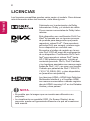 2
2
-
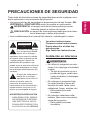 3
3
-
 4
4
-
 5
5
-
 6
6
-
 7
7
-
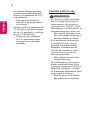 8
8
-
 9
9
-
 10
10
-
 11
11
-
 12
12
-
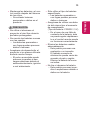 13
13
-
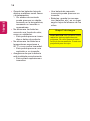 14
14
-
 15
15
-
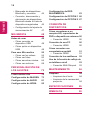 16
16
-
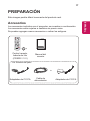 17
17
-
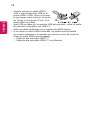 18
18
-
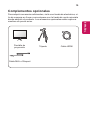 19
19
-
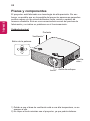 20
20
-
 21
21
-
 22
22
-
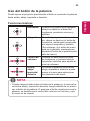 23
23
-
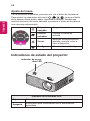 24
24
-
 25
25
-
 26
26
-
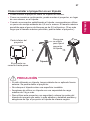 27
27
-
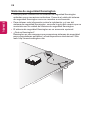 28
28
-
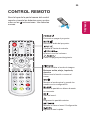 29
29
-
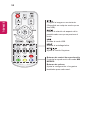 30
30
-
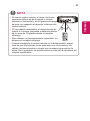 31
31
-
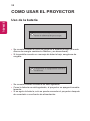 32
32
-
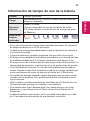 33
33
-
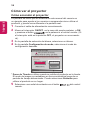 34
34
-
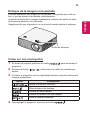 35
35
-
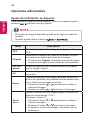 36
36
-
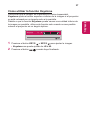 37
37
-
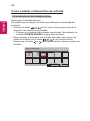 38
38
-
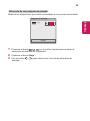 39
39
-
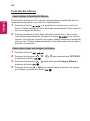 40
40
-
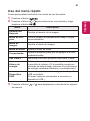 41
41
-
 42
42
-
 43
43
-
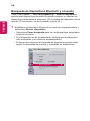 44
44
-
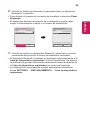 45
45
-
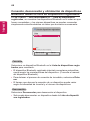 46
46
-
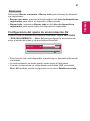 47
47
-
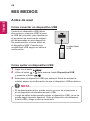 48
48
-
 49
49
-
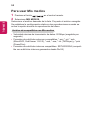 50
50
-
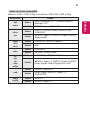 51
51
-
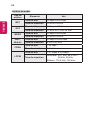 52
52
-
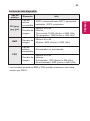 53
53
-
 54
54
-
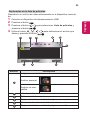 55
55
-
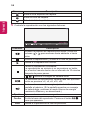 56
56
-
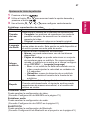 57
57
-
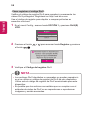 58
58
-
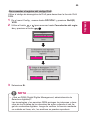 59
59
-
 60
60
-
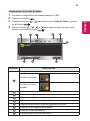 61
61
-
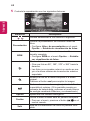 62
62
-
 63
63
-
 64
64
-
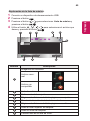 65
65
-
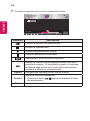 66
66
-
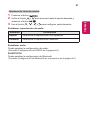 67
67
-
 68
68
-
 69
69
-
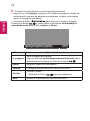 70
70
-
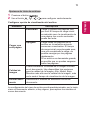 71
71
-
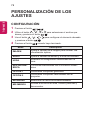 72
72
-
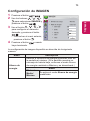 73
73
-
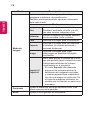 74
74
-
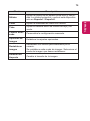 75
75
-
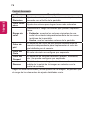 76
76
-
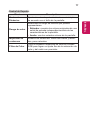 77
77
-
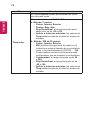 78
78
-
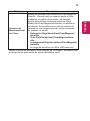 79
79
-
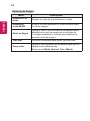 80
80
-
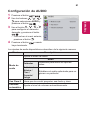 81
81
-
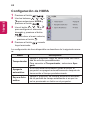 82
82
-
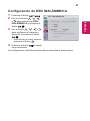 83
83
-
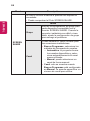 84
84
-
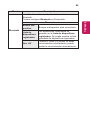 85
85
-
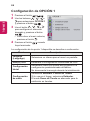 86
86
-
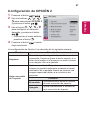 87
87
-
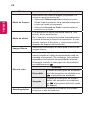 88
88
-
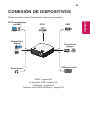 89
89
-
 90
90
-
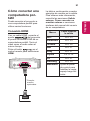 91
91
-
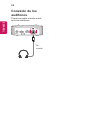 92
92
-
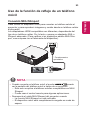 93
93
-
 94
94
-
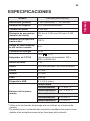 95
95
-
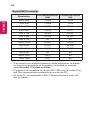 96
96
-
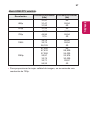 97
97
-
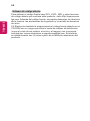 98
98
-
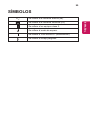 99
99
-
 100
100
LG PH150G El manual del propietario
- Categoría
- Proyectores
- Tipo
- El manual del propietario
- Este manual también es adecuado para
Artículos relacionados
-
LG HF80JG Manual de usuario
-
LG PF50KG Manual de usuario
-
LG PH550G El manual del propietario
-
LG PW1500G Manual de usuario
-
LG PH550 El manual del propietario
-
LG PW1500 El manual del propietario
-
LG PH450UG El manual del propietario
-
LG PF1500G Manual de usuario
-
LG PW600 Manual de usuario
-
LG PW800 El manual del propietario